Page 1
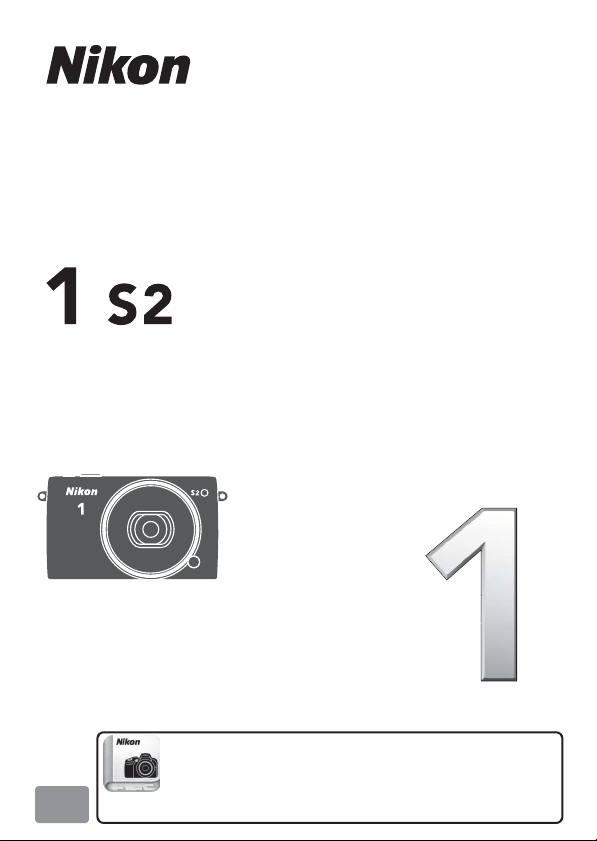
FOTOCAMERA DIGITALE
Manuale d'uso
Nikon Manual Viewer 2
Usare l'app Nikon Manual Viewer 2 per visualizzare
i manuali ovunque e in qualsiasi momento sullo
It
smartphone o sul tablet.
Page 2
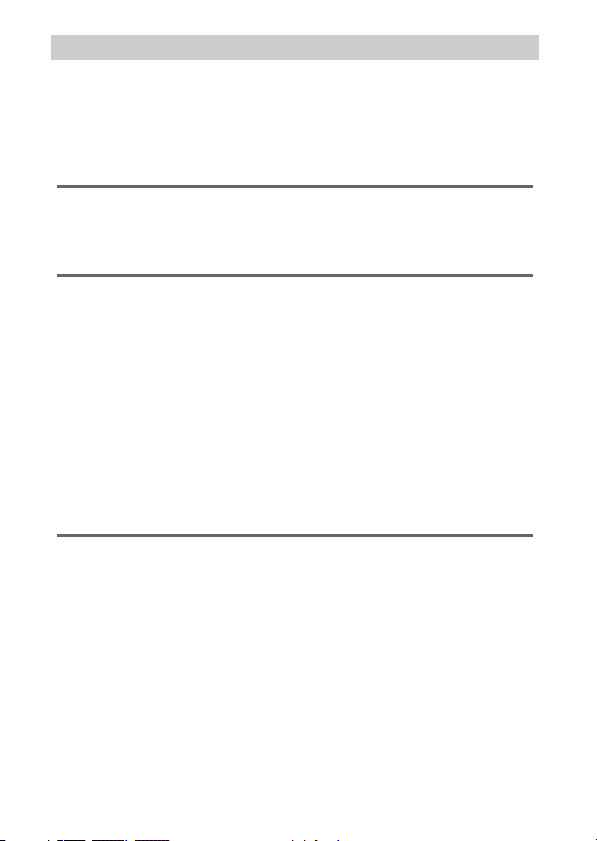
Sommario
Come ottenere prestazioni ottimali dalla fotocamera ................iii
Informazioni sul manuale ................................................................. iv
Il Manuale di riferimento.................................................................... v
Per la vostra sicurezza ....................................................................... vi
Avvisi..................................................................................................... ix
Introduzione 1
Contenuto della confezione .............................................................. 1
Parti della fotocamera ........................................................................ 2
Primi passi........................................................................................... 10
Scattare e visualizzare le foto 17
Fotografia "inquadra e scatta" (Modo Auto)................................17
Visualizzazione delle foto......................................................................... 20
Cancellazione delle immagini ................................................................ 22
Controllo immagine dal vivo .................................................................. 24
Scegliere un modo creativo .............................................................26
Scelta di un modo che corrisponda al soggetto o alla
situazione.................................................................................................. 27
Scattare foto nei modi P, S, A e M............................................................29
La Tavolozza creativa................................................................................. 34
HDR .................................................................................................................. 35
Selezione colore .......................................................................................... 36
Cross processing ......................................................................................... 37
Registrazione e visualizzazione di filmati 38
Registrazione di filmati.....................................................................38
Scatto di foto durante la registrazione di filmati .............................43
Visualizzazione di filmati .......................................................................... 44
Eliminazione di filmati............................................................................... 45
Page 3
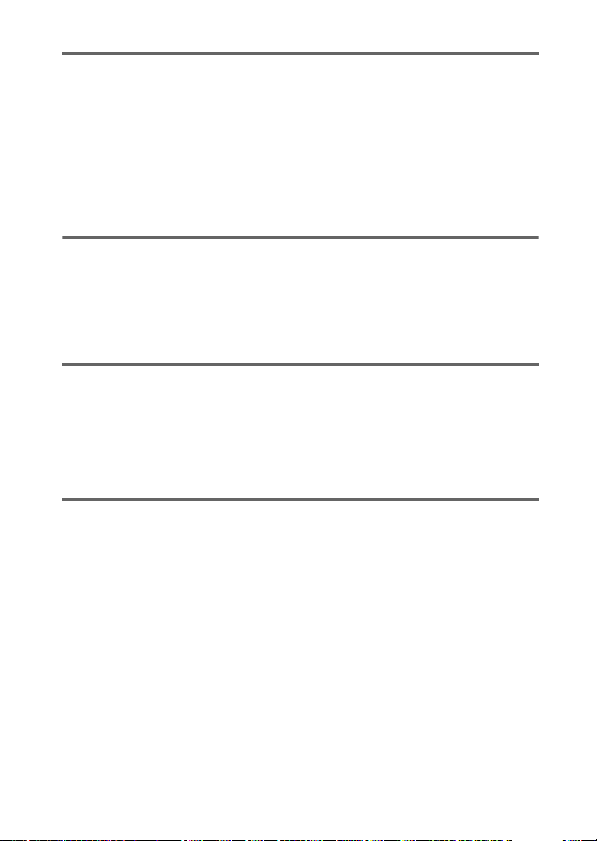
Altri modi di ripresa 47
u Scelta del momento (Cattura immagine migliore) ................ 47
Scelta manuale di uno scatto (Selezione attiva) ..............................47
Consentire alla fotocamera di scegliere il momento (Smart
Photo Selector)........................................................................................51
z Combinazione di foto con brevi vignette di filmato (Modo
Motion Snapshot) ........................................................................ 56
Visualizzazione di Motion Snapshot.....................................................60
Eliminazione dei Motion Snapshot .......................................................60
Ulteriori informazioni sulla fotografia 61
Modo sequenza ................................................................................. 61
Modi autoscatto ................................................................................ 63
Il flash incorporato............................................................................ 65
Modi di sollevamento auto......................................................................65
Modi di sollevamento manuali...............................................................67
Opzioni dei menu 71
Opzioni del menu riproduzione ..................................................... 71
Opzioni del menu di ripresa ............................................................ 72
Opzioni del menu filmato................................................................ 73
Opzioni del menu elaborazione immagini................................... 74
Opzioni del menu impostazioni ..................................................... 75
Collegamento a un computer 76
Installazione del software in dotazione........................................ 76
Requisiti di sistema .....................................................................................77
Visualizzazione e modifica delle immagini su un computer .... 79
Trasferimento delle immagini ................................................................79
Visualizzazione delle immagini ..............................................................81
i
Page 4

Note tecniche 82
Accessori opzionali............................................................................ 82
Card di memoria approvate .................................................................... 83
Conservazione e pulizia ...................................................................84
Conservazione..............................................................................................84
Pulizia .............................................................................................................. 84
Cura della fotocamera e delle batterie: precauzioni ..................85
Risoluzione dei problemi .................................................................89
Batteria/Display ...........................................................................................89
Ripresa (Tutti i modi)..................................................................................90
Filmati..............................................................................................................90
Riproduzione ................................................................................................91
Varie .................................................................................................................91
Messaggi di errore.............................................................................92
Specifiche ............................................................................................94
Fotocamera digitale Nikon 1 S2............................................................. 94
Durata della batteria ................................................................................102
Indice .................................................................................................103
Termini di garanzia - Nikon European Service Warranty .........106
ii
Page 5
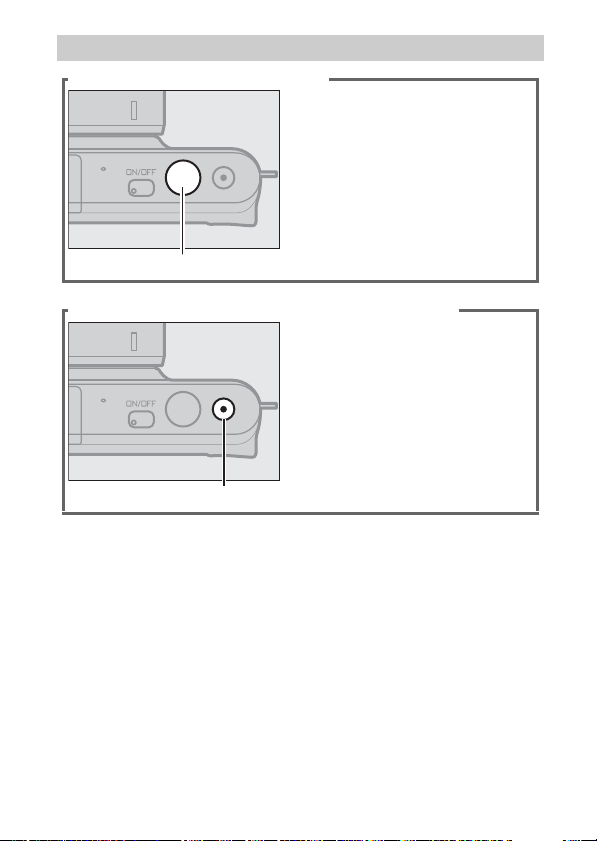
Come ottenere prestazioni ottimali dalla fotocamera
Scattare foto con il pulsante di scatto.
Per ulteriori informazioni, vedere
pagina 6.
Pulsante di scatto
Riprendere filmati con il pulsante di registrazione filmato.
Si possono registrare filmati
premendo il pulsante di
registrazione filmato nei modi
auto (pagina 17), creativo
(pagina 26) e filmato avanzato
(pagina 38).
Pulsante di registrazione filmato
iii
Page 6
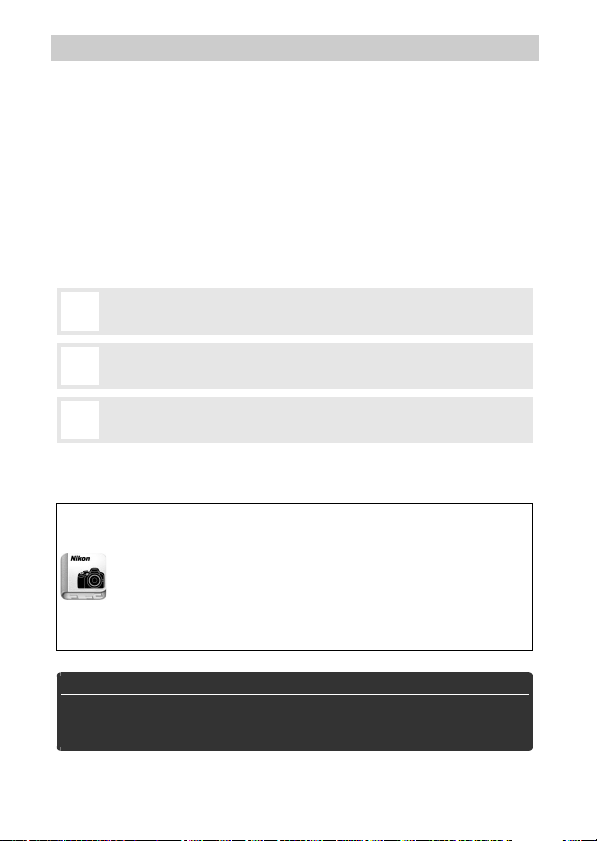
Informazioni sul manuale
Per una guida completa all'uso della fotocamera digitale, vedere il
Manuale di riferimento (pagina v). Assicurarsi di leggere
attentamente questo Manuale d'uso per ottenere prestazioni
ottimali dalla fotocamera e di conservarlo in modo che chiunque
faccia uso del prodotto possa consultarlo.
Impostazioni della fotocamera
Le spiegazioni fornite nel manuale prevedono l'uso delle impostazioni
predefinite.
Simboli e convenzioni
Per facilitare la ricerca delle informazioni necessarie, sono stati adottati i
seguenti simboli e convenzioni:
Questa icona indica avvertenze; informazioni che devono ess ere lette
prima dell'uso per evitare danni alla fotocamera.
D
Questa icona indica note; informazioni che devono esse re lette prima
di utilizzare la fotocamera.
A
Questa icona indica riferimenti ad altre pagine del manuale.
0
L'obiettivo generalmente utilizzato nel manuale a scopo illustrativo è un
1 NIKKOR VR 10-30 mm f/3.5-5.6 PD-ZOOM.
Nikon Manual Viewer 2
Installare l'app Nikon Manual Viewer 2 sullo smartphone o sul tablet
per visualizzare i manuali della fotocamera digitale Nikon in
qualunque luogo e in qualunque momento. Nikon Manual Viewer 2
pu essere scaricato gratuitamente dall'App Store e da Google Play.
Lo scaricamento dell'app e dei manuali dei prodotti richiede una
connessione a Internet, per la quale il fornitore di servizi per il
telefono o internet potrebbe richiedere un pagamento.
A Informazioni di sicurezza
Prima di usare la fotocamera per la prima volta, leggere le istruzioni di
sicurezza nelle sezioni "Per la vostra sicurezza" (0 vi–viii) e "Cura della
fotocamera e della batteria: precauzioni" (0 85).
iv
Page 7
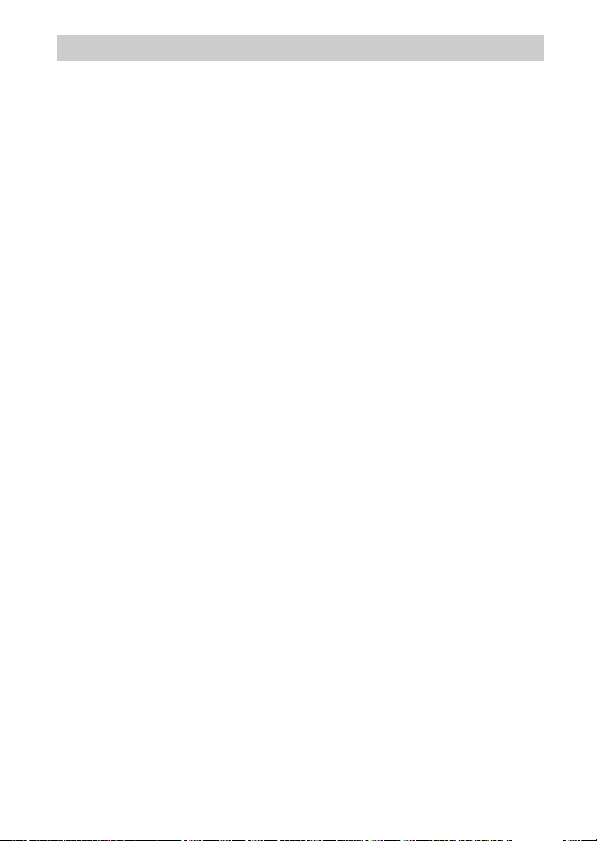
Il Manuale di riferimento
Per maggiori informazioni sull'uso della fotocamera Nikon, scaricare
una copia pdf del Manuale di riferimento della fotocamera dal sito
web elencato di seguito. Il Manuale di riferimento può essere
visualizzato usando Adobe Reader o Adobe Acrobat Reader 5.0 o
successivi.
1 Avviare un browser web sul computer e aprire il seguente sito per
scaricare il manuale Nikon all'indirizzo
http://nikonimglib.com/manual/
2 Navigare fino alla pagina del prodotto desiderato e scaricare il
manuale.
v
Page 8
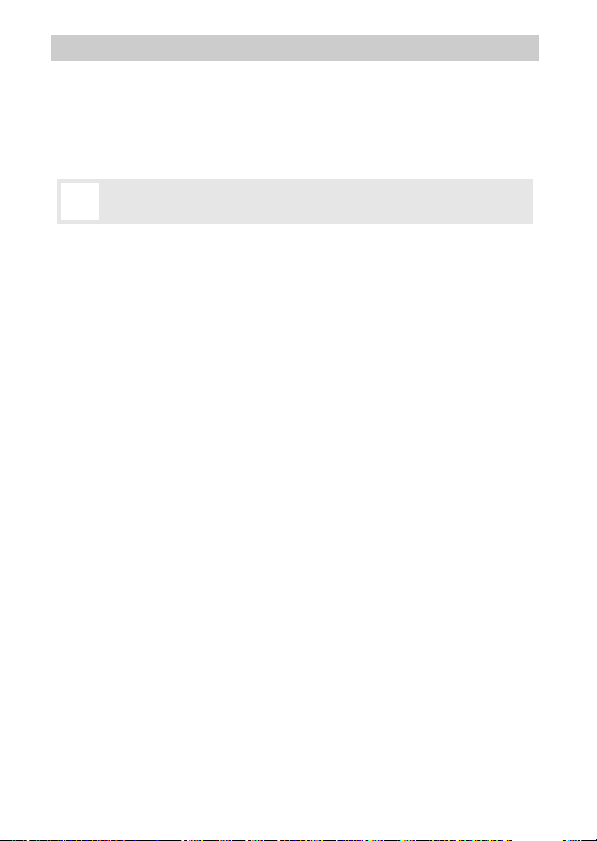
Per la vostra sicurezza
Per evitare eventuali danni al vostro prodotto Nikon o possibili lesioni a voi stessi o
a terzi, vi preghiamo di leggere integralmente le seguenti precauzioni di sicurezza
prima di utilizzare questa attrezzatura. Conservate le istruzioni in modo che
chiunque faccia uso del prodotto possa consultarle.
Le conseguenze che possono derivare da una mancata osservanza delle precauzioni
presentate in questa sezione sono contrassegnate dal seguente simbolo:
Questa icona indica avvisi importanti. Per evitare eventuali lesioni, leggere
A
tutti gli avvisi prima dell’utilizzo del prodotto Nikon.
❚❚AVVISI
Fare in modo che il sole rima nga fuori
A
dell’inquadratura. Durante la ripresa di
sogg etti in c ontrolu ce, fare in modo che
il sole rimanga fuori dall’inquadratura.
La luce del sole che converge nella
fotocamera quando il sole viene
inquadrato o si trova vicino al bordo
dell’inquadratura potrebbe provocare
un incendio.
In caso di malfunzionamento, spegnere
A
immediatamente la fotocamera
fuoriuscita di fumo o di odori inconsueti
provenienti dall’attrezzatura o
dall’adattatore CA (accessorio opzionale),
scollegare immediatamente l’adattatore
CA e rimuovere la batteria, prestando
attenzione a non ustionarsi. Continuare a
utilizzare la fotocamera in t ali condizioni
può provocare lesioni. D opo aver rimosso
la batteria, portare l’attrezzatura presso
un centro assistenza autorizzato Nikon
per gli opportuni controlli.
Non utilizzare in presenza di gas infiammabili .
A
Per evitare il rischio di esplosioni o
incendi, non utilizzare attrezzature
elettroniche in ambienti saturi di gas
infiammabili.
Mantenere asciutto. Non immergere, non
A
esporre all'acqua e non maneggi are con le
mani bagnate. Se non si manti ene asciutto
il prodotto, potrebbero verificarsi danni
allo stesso, incendi o scosse elettriche, e se
lo si maneggia con le mani bagnate
potrebbero verificarsi scosse elettriche.
vi
. Nel caso di
Non tentare di smontare la fotocamera. Il
A
contatto con i componenti interni del
prodotto può provocare lesioni. In caso
di malfunzionamento, il prodotto deve
essere riparato esclusivamente da
personale qualificato. Qualora il
prodotto si rompesse in seguito a
caduta o altri incidenti, rimuovere la
batteria e/o l’adattatore CA e portare il
prodotto presso un centro assistenza
autorizzato Nikon per le opportune
riparazioni.
Tenere lontano dalla portata dei bambini . La
A
mancata osservanza di questa
precauzione può provocare lesioni.
Inoltre, tenere presente che le piccole
parti rappresentano un pericolo di
soffocamento. Se un bambino ingerisce
una parte dell’apparecchio, rivolgersi
immediatamente a un medico.
Non avvolgere la cinghia attorno al collo di
A
neonati o bambini. L’avvolgimento della
cinghia della fotocamera attorno al collo
di neonati o bambini può causare
soffocamento.
Page 9
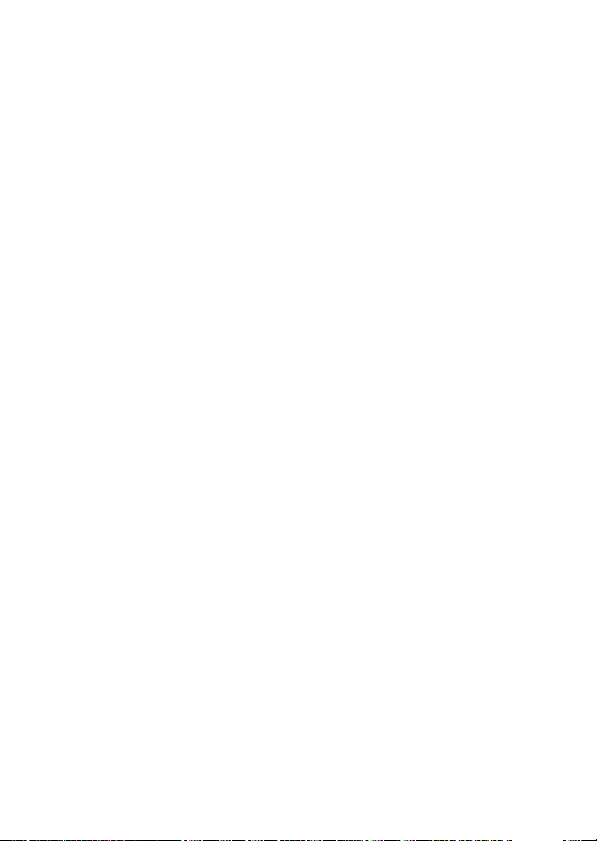
Seguire le istruzioni del personale delle linee
A
aeree e degli ospedali. Questa fotocamera
trasmette frequenze radio che
potrebbero interferire con le
apparecchiature mediche o con la
navigazione dell'aeromobile. Disattivare
la funzione di rete wireless e rimuovere
tutti gli accessori wireless dalla
fotocamera prima di imbarcarsi su un
aereo, e spegnere la fotocamera
durante decollo e atterraggio. Nelle
strutture sanitarie, seguire le istruzioni
del personale relative all'uso di
dispositivi wireless.
Non rimanere in contatto con fotocamera,
A
batteria o caricabatteria per lunghi periodi di
tempo quando i dispositivi sono accesi o in uso.
Alcune parti del dispositivo diventano
calde. Se si lascia il dispositivo a contatto
diretto con la pelle per lunghi periodi di
tempo, possono verificars i ustioni a
bassa temperatura.
Non lasciare il prodotto in luoghi dove potrebbe
A
essere esposto a temperature estremamente
alte, per esempio in un'automobile chiusa o al
In caso di mancata osservanza
sole diretto.
di questa precauzione, possono verificarsi
danni o incendi.
Non puntare il flash verso il conducente di un
A
veicolo a motore. La mancata osservanza
di questa precauzione può provocare
incidenti.
Osservare le dovute precauzioni nell’utilizzo
A
del flash.
• L’utilizzo della fotocamera con il flash
molto vicino alla pelle o ad altri oggetti
può provocare ustioni.
• L'utilizzo del flash molto vicino agli
occhi del soggetto può provocare
danni temporanei alla vista. Il flash
non dovrebbe trovarsi a distanze
inferiori a un metro dall'oggetto.
Prestare particolare attenzione
quando si fotografano bambini piccoli.
Evitare il contatto con i cristalli liquidi. Se il
A
display dovesse rompersi, prestare
attenzione a non ferirsi con i vetri rotti
ed evitare che i cristalli liquidi del
display entrino in contatto con la pelle,
gli occhi o la bocca.
Non trasportare treppiedi con un obiettivo o
A
una fotocamera montati. Si potrebbe
inciampare o colpire accidentalmente
altre persone, causando lesioni.
Osservare le necessarie precauzioni nel
A
maneggiare le batterie. Le batterie
possono perdere liquidi o esplodere se
maneggiate in modo inopportuno. Se
utilizzate con questo prodotto,
osservare le seguenti precauzioni:
• Utilizzare esclusivamente batterie
idonee all’attrezzatura in uso.
• Non mettere in corto circuito e non
smontare la batteria.
• Assicurarsi che il prodotto sia spento
prima di sostituire la batteria. Se si sta
utilizzando un adattatore CA,
assicurarsi che sia scollegato.
• Non inserire la batteria al contrario o
con le polarità invertite.
• Non esporre la batteria a fiamme o
calore eccessivo.
• Non immergere e non esporre la
batteria ad acqua.
• Riposizionare il copricontatti quando
si trasporta la batteria. Evitare di
trasportare o conservare la batteria
insieme ad oggetti metallici come
collane o forcine.
• Le batterie sono soggette a perdita di
liquidi quando sono completamente
scariche. Per evitare danni al prodotto,
rimuovere la batteria quando la carica
si esaurisce.
vii
Page 10
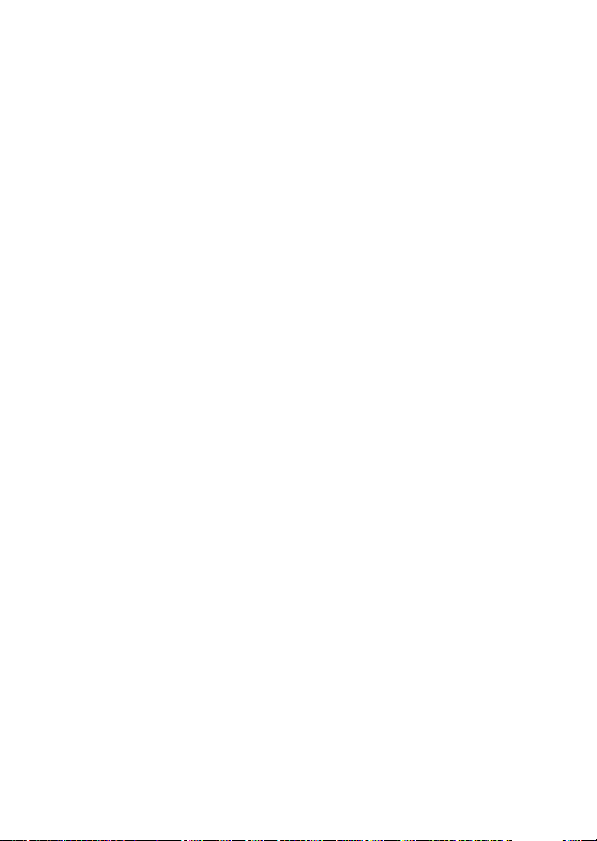
•
Quando la batteria non viene utilizzata,
inserire il copricontatti e conservarla in
un luogo fresco e asciutto.
• Immediatamente dopo l’uso oppure
quando il prodotto viene utilizzato con
l’alimentazione a batterie per un
periodo prolungato, la batteria può
surriscaldarsi. Prima di rimuovere la
batteria, spegnere la fotocamera ed
attendere che la batteria si raffreddi.
• Interrompere immediatamente
l’utilizzo se si notano cambiamenti
nello stato della batteria, come perdita
di colore o deformazione.
Osservare le necessarie precauzioni nel
A
maneggiare il caricabatterie:
•
Mantenere il prodotto asciutto. In caso
di mancata osservanza di questa
precauzione, possono verificarsi lesioni
o malfunzionamenti del prodotto
dovuti a incendi o scosse elettriche.
•
Non mettere in cortocircuito i terminali
del caricabatterie. La mancata
osservanza di questa precauzione
potrebbe causare surriscaldamento o
arrecare danni al caricabatterie.
• Se si accumula della polvere sopra o in
prossimità dei componenti metallici
del connettore, rimuoverla con un
panno asciutto. Continuare a utilizzare
la fotocamera in tali condizioni può
provocare incendi.
•
Non avvicinarsi al caricabatterie
durante i temporali. In caso di mancata
osservanza di questa precauzione,
possono verificarsi scosse elettriche.
•
Non maneggiare il connettore o il
caricabatterie con le mani bagnate. In
caso di mancata osservanza di questa
precauzione, possono verificarsi lesioni
o malfunzionamenti del prodotto
dovuti a incendi o scosse elettriche.
• Non utilizzare con convertitori o
adattatori progettati per convertire la
tensione elettrica in un’altra o con
invertitori CC-CA. La mancata
osservanza di questa precauzione
potrebbe arrecare danni al prodotto o
causare surriscaldamento o incendi.
Utilizzare cavi appropriati. Per il
A
collegamento dei cavi agli spinotti di
entrata o di uscita, usare solo i cavi
forniti o commercializzati da Nikon
adatti a tale scopo, al fine di mantenere
il prodotto conforme alle normative.
CD-ROM: I CD-ROM contenenti software e
A
manuali non devono essere riprodotti in
attrezzature CD audio. Riprodurre CDROM i n un lett ore CD a udio può causare
lesioni all’udito o danni all’attrezzatura.
viii
Page 11

Avvisi
• È severamente vietata la riproduzione,
trasmissione, trascrizione, inserimento
in un sistema di reperimento di
informazioni, traduzione in qualsiasi
lingua, in qualsiasi forma e con
qualsiasi mezzo, anche parziale, dei
manuali in dotazione con il presente
prodotto, senza previa autorizzazione
scritta di Nikon.
• Nikon si riserva il diritto di modifi care le
specifiche tecniche relative ad
hardware e software contenute nei
presenti manuali in qualsiasi momento
e senza preavviso.
• Nikon declina ogni responsabilità per
qualsiasi danno provocato dall’utilizzo
di questo prodotto.
• Pur avendo tentato di rendere la più
completa e accurata possibile la
presente documentazione, vi
preghiamo di segnalare eventuali
errori od omissioni al vostro
rivenditore Nikon più vicino (indirizzi
forniti separatamente).
ix
Page 12
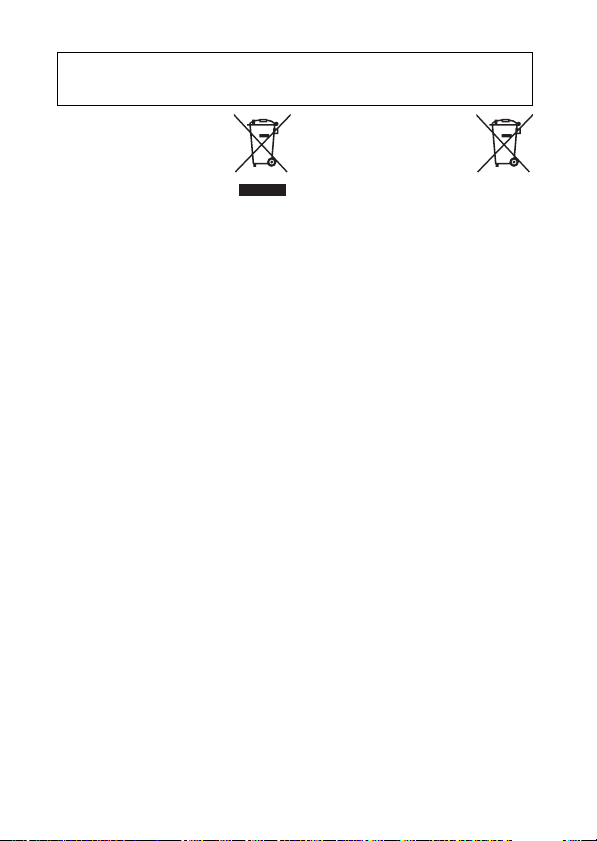
Avviso per gli utenti residenti in Europa
ATTENZIONE: RISCHIO DI ESPLOSIONE SE LE BATTERIA VIENE SOSTITUITA CON UNA
BATTERIA DI TIPO NON CORRETTO. SMALTIMENTO DELLE BATTERIE SECONDO LE
ISTRUZIONI.
Questo simbolo indica che
gli apparecchi elettrici ed
elettronici devono essere
smaltiti negli appositi
contenitori di rifiuti.
Le seguenti istruzioni sono
rivolte esclusivamente agli utenti di
paesi europei:
• Il presente prodotto deve essere
smaltito nell’apposito contenitore di
rifiuti. Non smaltire insieme ai rifiuti
domestici.
• La raccolta differenziata e il riciclaggio
aiutano a preservare le risorse naturali
e a prevenire le conseguenze negative
per la salute umana e per l'ambiente
che potrebbero essere provocate dallo
smaltimento scorretto.
• Per ulteriori informazioni, vi preghiamo
di contattare le autorità locali
responsabili dello smaltimento dei
rifiuti.
Questo simbolo sulla batteria
indica che la batteria deve
essere smaltita negli appositi
contenitori di rifiuti.
Le seguenti istruzioni sono rivolte
esclusivamente agli utenti di paesi
europei:
• Le presenti batterie, dotate di questo
simbolo o meno, devono essere
smaltite nell’apposito contenitore di
rifiuti. Non smaltire insieme ai rifiuti
domestici.
• Per ulteriori informazioni, vi preghiamo
di contattare le autorità locali
responsabili dello smaltimento dei
rifiuti.
x
Page 13
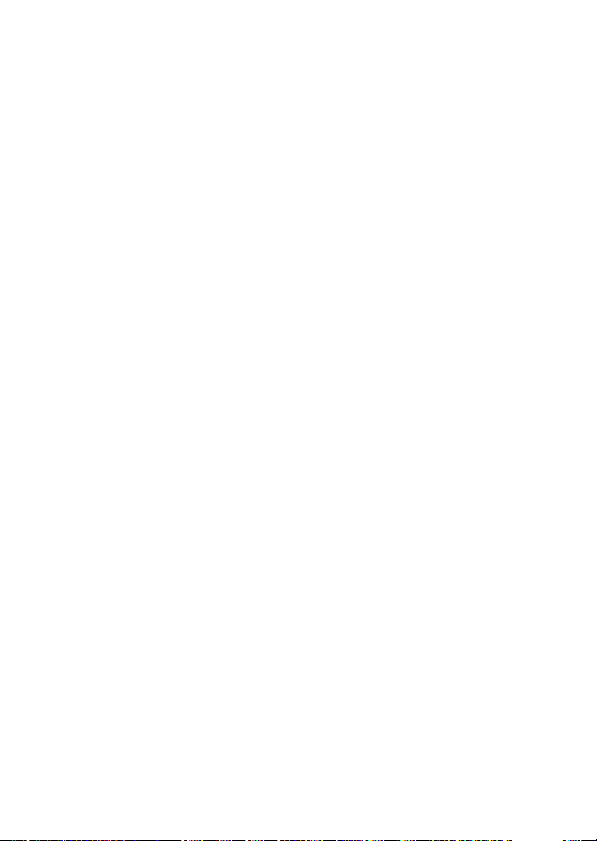
Avviso concernente il divieto di copia e riproduzione
È opportuno notare che il semplice possesso di materiale digitale copiato o
riprodotto tramite scanner, fotocamere digitali o altri dispositivi può essere
perseguito legalmente.
• Oggetti la cui copia o riproduzione è vietata p er
legge
È severamente vietata la copia o
riproduzione di banconote, monete,
obbligazioni statali o locali, anche
nell’eventualità in cui si tratti di
riproduzioni di campioni.
È vietata la copia o riproduzione di
banconote, monete o titoli in
circolazione all’estero.
È vietata la copia o riproduzione di
francobolli e cartoline non timbrati
emessi dallo stato senza
autorizzazione dell’organo di
competenza.
È vietata la copia o riproduzione di
francobolli emessi dallo stato e di
documentazioni e certificazioni
stipulate secondo legge.
Smaltimento di dispositivi di memorizzazione dati
La cancellazione di foto o la formattazione di schede di memoria o altri dispositivi
di memorizzazione non comporta l’eliminazione totale dei dati delle foto. I file
cancellati possono talvolta essere recuperati dai dispositivi di memorizzazione di
dati tramite l’utilizzo di software disponibili in commercio, quindi potenzialmente
potrebbero essere utilizzati per usi fraudolenti e non conformi alle leggi sulla tutela
dei dati personali. Il rispetto della privacy di tali dati è responsabilità dell’utente.
Prima di smaltire un dispositivo di memorizzazione dati o trasferirne la proprietà,
eliminare tutti i dati utilizzando un software di eliminazione permanente in
commercio oppure formattare il dispositivo e riempirlo nuovamente di foto prive
di informazioni personali (ad esempio foto scattate puntando il cielo). Nel caso di
distruzione fisica dei dispositivi di memorizzazione dati, prestare particolare
attenzione a non ferirsi.
• Avvertenze per copie o riproduzioni specifiche
Lo Stato ha pubblicato precauzioni
sulla copia e riproduzione di titoli di
credito emessi da aziende private
(azioni, ricevute, assegni, certificati
ecc.), abbonamenti o coupon di
viaggio, salvo i casi in cui un numero
minimo di copie è necessario ai fini
commerciali dell’azienda stessa. È
inoltre vietata la copia o riproduzione
di passaporti emessi dallo Stato,
licenze emesse da organi pubblici e
gruppi privati, carte d’identità e
biglietti, come abbonamenti o buoni
pasto.
• Osservare le indicazioni sul copyright
La copia o riproduzione di prodotti
artistici coperti da copyright quali libri,
brani musicali, dipinti, xilografie,
stampe, mappe, disegni, film e
fotografie è regolata dalle leggi
nazionali ed internazionali sul
copyright. Non utilizzare il presente
prodotto per produrre copie illegali o
infrangere le leggi sul copyright.
xi
Page 14
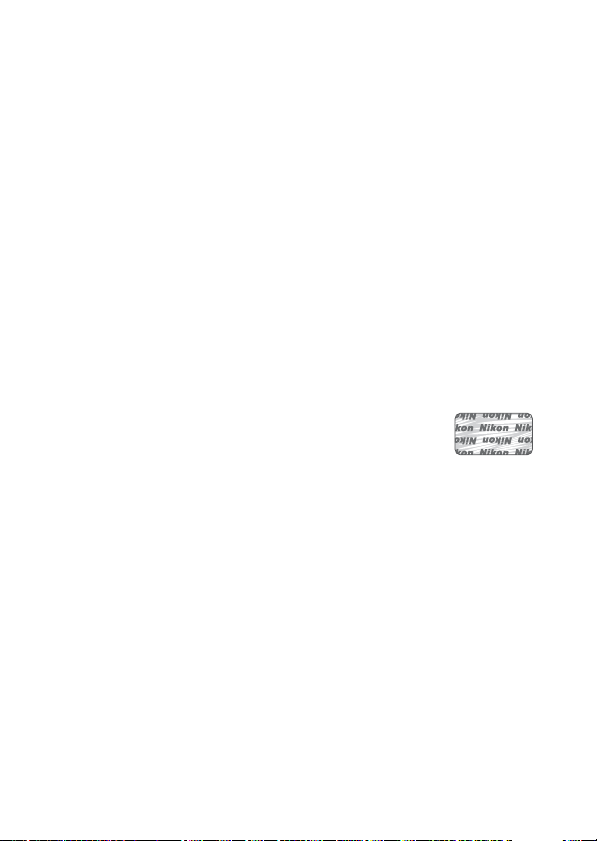
AVC Patent Portfolio License
Q
UESTO PRODOTTO È CONCESSO IN LICENZA IN CONFORMITÀ ALLA AVC PATENT PORTFOLIO
ICENSE PER USO PERSONALE E NON COMMERCIALE DELL’UTENTE PER (i) LA CODIFICA VIDEO IN
L
CONFORMITÀ CON LO STANDARD AVC ("AVC VIDEO") E/O (ii) LA DECODIFICA DI FILMATI AVC
PRECEDENTEMENTE CODIFICATI DA UN UTENTE NELL’AMBITO DI ATTIVITÀ PERSONALI E NON
COMMERCIALI E/O OTTENUTI DA UN FORNITORE AUTORIZZATO DI FILMATI AVC. NON VIENE
CONCESSA NESSUN’ALTRA LICENZA PER QUALSIASI ALTRO UTILIZZO, NÉ ESPLICITA NÉ IMPLICITA.
ER ULTERIORI INFORMAZIONI RIVOLGERSI A MPEG LA, L.L.C. VISITARE IL SITO
P
http://www.mpegla.com
Avvisi relativi alla temperatura
La fotocamera può diventare calda al tatto durante l’utilizzo. Ciò è normale e non
indica malfunzionamento. Ad elevate temperature ambiente, dopo lunghi periodi
di utilizzo prolungato o dopo avere scattato molte foto in rapida successione, può
venire visualizzato un avviso relativo alla temperatura. Dopodiché, la fotocamera si
spegne automaticamente per ridurre al minimo i danni ai circuiti interni. Attendere
che la fotocamera si raffreddi prima di riutilizzarla.
Utilizzare esclusivamente accessori elettronici di marca Nikon
Le fotocamere Nikon sono progettate per essere conformi agli standard più elevati
e includono una circuitazione elettronica complessa. Solo gli accessori elettronici
di marca Nikon (compresi caricabatteria, batterie, adattatori CA e accessori per gli
obiettivi) certificati specificatamente da Niko n per l'utilizzo con questa fotocamera
digitale Nikon sono progettati e testati per funzionare in conformità ai requisiti
operativi e di sicurezza di tale circuitazione elettronica.
L’utilizzo di accessori elettronici di altre marche potrebbe
danneggiare la fotocamera e rendere nulla la garanzia Nikon.
L’utilizzo di batterie ricaricabili agli ioni di litio di terze parti prive
dell’ologramma Nikon riportato a destra potrebbe impedire il
normale funzionamento della fotocamera o provocare surriscaldamento, innesco
di fiamma, rotture o perdite di liquido.
Per ulteriori informazioni sugli accessori di marca Nikon, rivolgersi a un rivenditore
di zona autorizzato Nikon
.
xii
Page 15
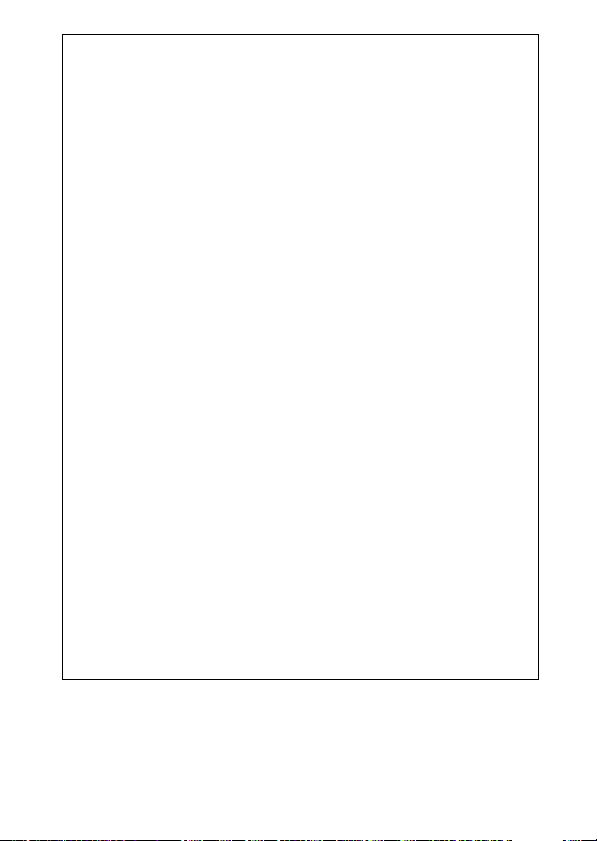
D Utilizzare esclusivamente accessori di marca Nikon
Solo gli accessori di marca Nikon certificati specificatamente da Nikon per
l’utilizzo con la fotocamera digitale Nikon sono progettati e testati per
funzionare in conformità con i requisiti operativi e di sicurezza previsti.
L’UTILIZZO DI ACCESSORI DI ALTRE MARCHE POTREBBE DANNEGGIARE LA FOTOCAMERA E
RENDERE NULLA LA GARANZIA NIKON.
D Manutenzione della fotocamera e degli accessori
La fotocamera è un apparecchio di precisione che richiede una
manutenzione regolare. Nikon consiglia di rivolgersi al rivenditore presso
cui è stato effettuato l'acquisto o a un centro assistenza autorizzato Nikon
per un controllo della fotocamera ogni uno-due anni e per una revisione
ogni tre-cinque anni (si noti che le operazioni di controllo e revisione sono a
pagamento). Se la fotocamera viene utilizzata a livello professionale, è
particolarmente importante sottoporla a controlli e revisioni frequenti.
Durante il controllo e la revisione, è necessario fornire anche tutti gli
eventuali accessori regolarmente utilizzati con la fotocamera, come gli
obiettivi.
A Prima di scattare foto importanti
Prima di utilizzare la fotocamera in occasioni importanti (quali matrimoni o
prima di portare la fotocamera in viaggio), eseguire uno scatto di prova per
accertarsi che la fotocamera funzioni correttamente. Nikon declina ogni
responsabilità per eventuali danni o perdite provocati da un possibile
malfunzionamento del prodotto.
A Apprendimento costante
Come parte integrante dell’impegno di Nikon per un "apprendimento
costante" nell’ambito dell’assistenza ai prodotti, sono disponibili
informazioni in continuo aggiornamento sui seguenti siti Web:
• Per utenti negli Stati Uniti: http://www.nikonusa.com/
• Per utenti in Europa e Africa: http://www.europe-nikon.com/support/
• Per utenti in Asia, Oceania e Medio Oriente: http://www.nikon-asia.com/
Visitare questi siti per tenersi aggiornati sulle informazioni più recenti
riguardanti il prodotto, suggerimenti, risposte alle domande frequenti
(FAQ) e consigli generali sulle tecniche fotografiche e di elaborazione
digitale. Per ulteriori informazioni, rivolgersi al proprio rivenditore Nikon di
fiducia. Per informazioni sui contatti, visitare http://imaging.nikon.com/
xiii
Page 16
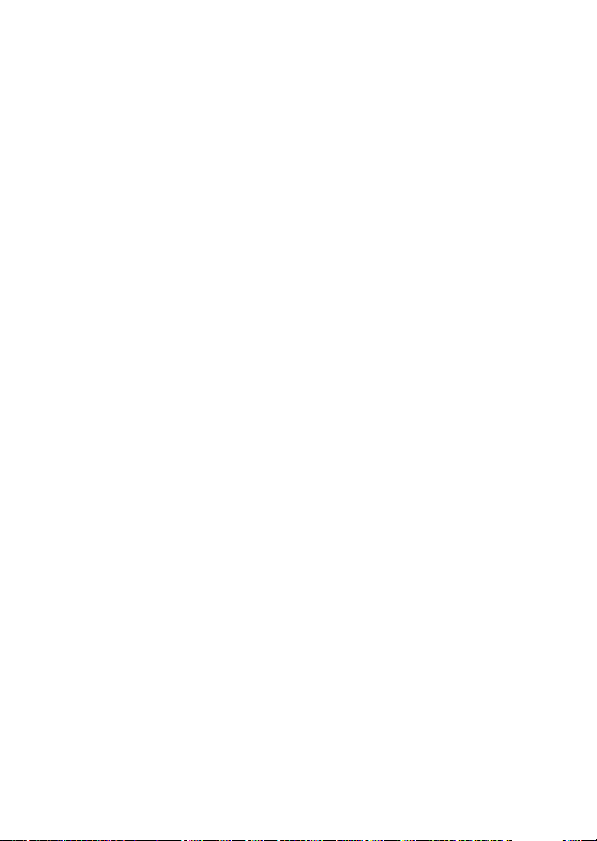
xiv
Page 17
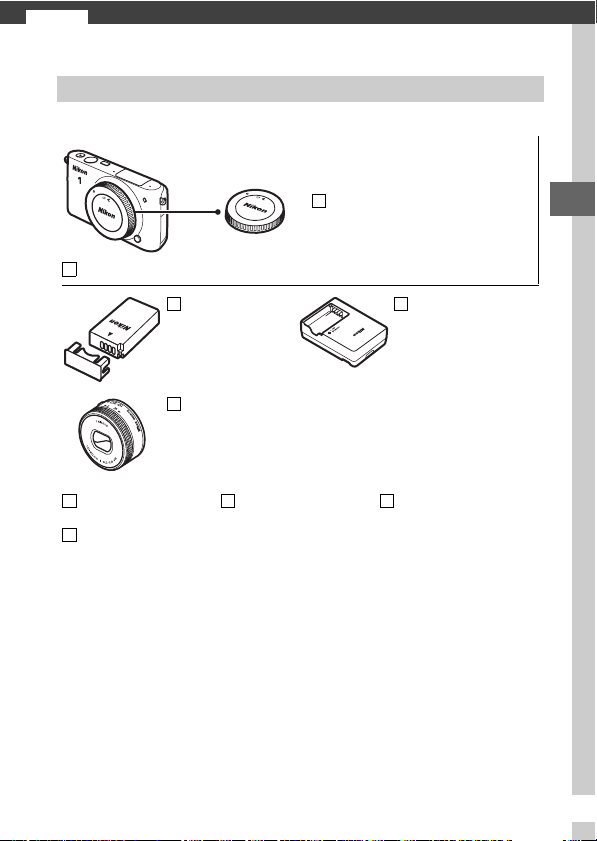
Introduzione
s
Contenuto della confezione
Verificare che la confezione contenga i seguenti articoli:
Tappo corpo BF-N1000
Fotocamera digitale Nikon 1 S2
Batteria
ricaricabile
Li-ion EN-EL22
(con copricontatti)
Obiettivo
(fornito soltanto se
viene acquistato il kit
obiettivo con la
fotocamera)
Cinghia da polso
AN-N1000
Cavo USB UC-E16
Le card di memoria sono vendute separatamente.
CD ViewNX 2 Manuale d'uso
s
Caricabatteria
MH-29 (adattatore CA per
presa a muro fornito nei
Paesi e regioni ove
necessario; la forma varia in
base al Paese di vendita)
(questo manuale)
1
Page 18
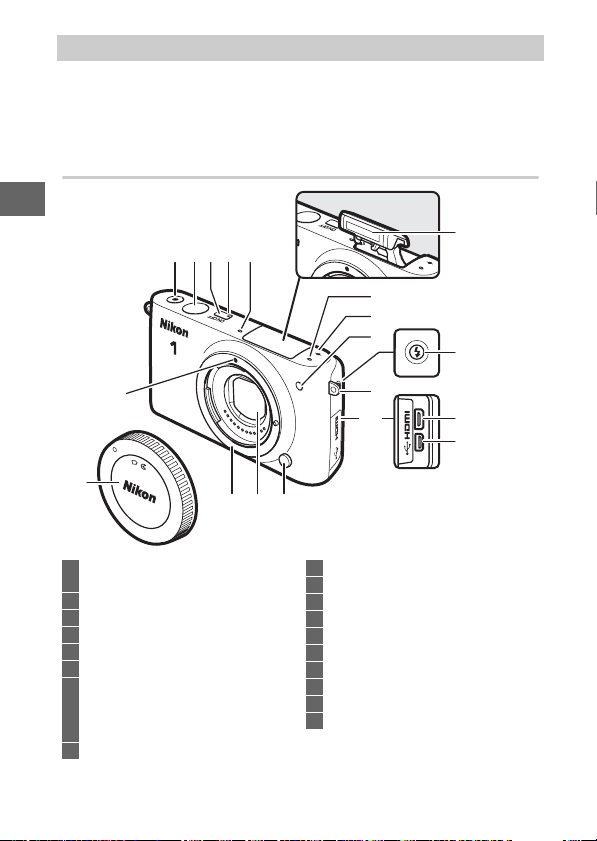
Parti della fotocamera
Prendersi alcuni minuti per familiarizzare con i controlli e i display
della fotocamera. Può essere utile mettere un segnalibro in questa
sezione per farvi riferimento durante la lettura del resto del
manuale.
Il corpo macchina della fotocamera
s
31 2 54
5
6
7
16
8
14
15
1 Pulsante di registrazione filmato
.............................................................38, 39
2 Pulsante di scatto.................43, 49, 52, 57
3 Interruttore di alimentazione ...............14
4 Spia di alimentazione .............................14
5 Microfono
6 Indicatore del piano focale (E)
7 Illuminatore ausiliario AF
Spia autoscatto.........................................64
Illuminatore riduzione occhi rossi
.............................................................66, 68
8 Pulsante di sollevamento flash ............67
2
13 1112
9
10
17
18
9 Occhiello per cinghia fotocamera........10
10 Coperchio di protezione connettori
11 Pulsante di sblocco obiettivo................13
12 Sistema antipolvere .........................84, 85
13 Innesto dell'obiettivo..............................12
14 Riferimento di innesto............................12
15 Tappo corpo ..............................................82
16 Flash incorporato .....................................65
17 Connettore HDMI
18 Connettore USB........................................79
Page 19
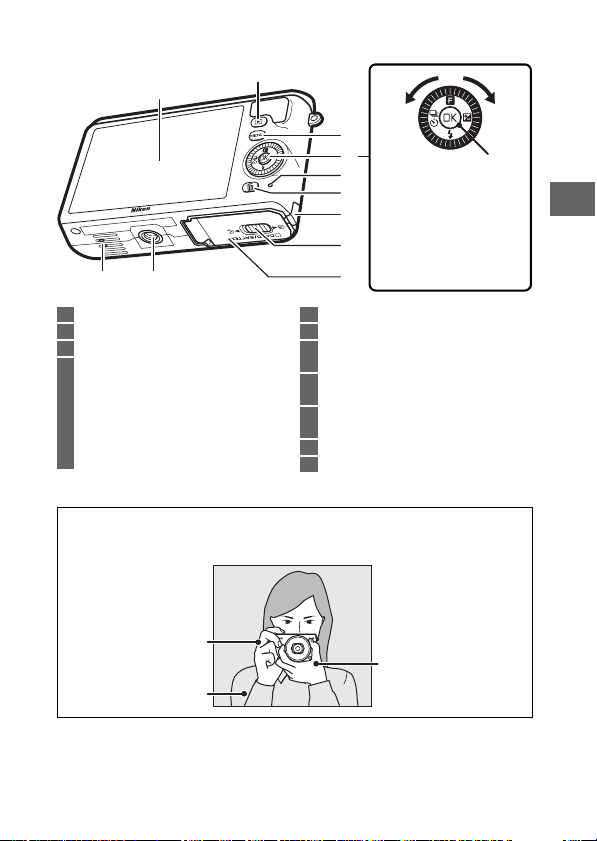
Il corpo macchina della fotocamera (continua)
2
1
3
4
5
Premere il multi-
6
selettore verso l'alto, il
7
basso, a sinistra o a
destra (1,3, 4 o 2) o
8
ruotarlo come mostrato
sopra.
1011
1 Monitor.........................................................4
2 Pulsante K (riproduzione) ..... 20, 54, 60
3 Pulsante G (menu) ............................5
4 Multi-selettore
Pulsante J (OK)
& (funzionalità)..........................................8
E (compensazione dell'esposizione)
M (modo flash)..........................................65
C (ripresa in sequenza/autoscatto)
.............................................................61, 63
* La fotocamera non supporta il distanziatore per innesto treppiedi TA-N100.
9
5 Spia di accesso card di memoria ..........19
6 Pulsante O (cancella) ..............................22
7 Copriconnettore di alimentazione per
connettore di alimentazione opzionale
8 Blocco del coperchio vano batteria/
alloggiamento card di memoria.........11
9 Coperchio vano batteria/alloggiamento
card di memoria......................................11
10 Attacco per treppiedi
11 Altoparlante
Pulsante J
*
A Come reggere la fotocamera
Quando si inquadrano le foto, reggere la fotocamera come mostrato di
seguito.
Reggere la fotocamera
nella mano destra.
Tenere i gomiti
leggermente stretti
contro il busto.
Stringere con
delicatezza l'obiettivo
con la mano sinistra.
s
3
Page 20
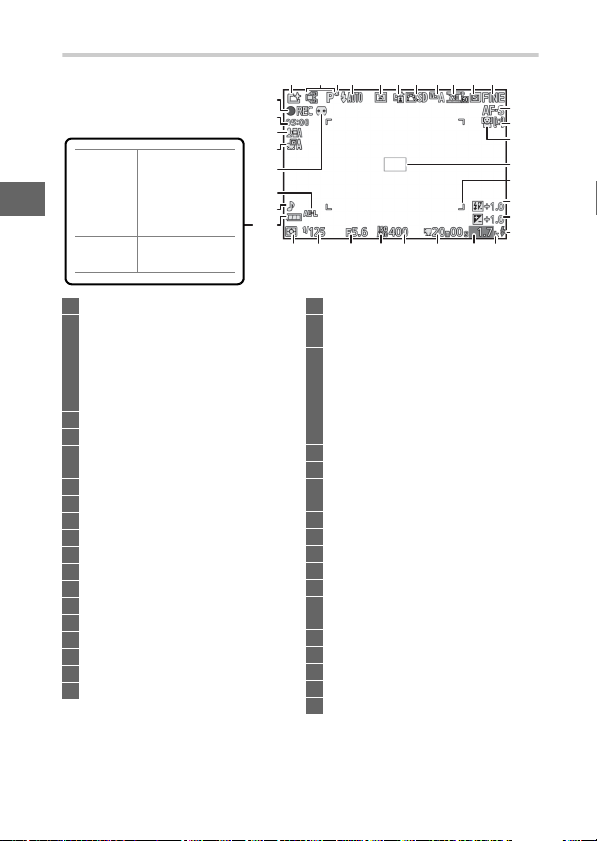
s
Il monitor
NESSUNA
ICONA
H
Batteria
completament
e carica o
parzialmente
scarica.
Batteria quasi
scarica.
421 3 5 6 7 8 9 1011
35
34
33
32
31
30
29
28
27 222325 2426 20
21
12
13
14
15
16
17
18
19
1 Modo di ripresa ..........................................6
2 Controllo immagine dal vivo ................24
Modo creativo...........................................26
Selezione cattura immagine migliore
.............................................................47, 51
Selezione filmato avanzato............ 38, 41
Modo di esposizione...............................72
3 Indicatore del programma flessibile ...29
4 Modo flash..........................................66, 68
5 Autoscatto .................................................63
Modo sequenza
6 D-Lighting attivo *...................................73
7 Picture Control *.......................................74
8 Bilanciamento del bianco *....................74
9 Dimens/freq fotogrammi.......................74
10 Dimensioni dell'immagine *..................72
11 Qualità dell'immagine *..........................72
12 Modo di messa a fuoco *.................73, 74
13 Modo area AF *.................................. 73, 74
14 Priorità al volto *................................23, 73
15 Area di messa a fuoco............... 19, 73, 74
16 Cornici area AF
17 Compensazione flash..............................73
18 Compensazione dell'esposizione
* Disponibile solo quando è selezionato Dettagliati per Display > Riprese nel
menu impostazioni (0 75).
Nota: il display è mostrato con tutti gli indicatori accesi a scopo illustrativo.
*
.....................................61
*
19 Indicatore di pronto lampo .................. 69
20 "k" (visualizzato con memoria
disponibile per più di 1.000 esposizioni)
21 Numero di esposizioni rimanenti ........16
Numero di scatti rimanenti prima che il
buffer di memoria sia pieno
Indicatore registrazione del
bilanciamento del bianco
Indicatore di avviso card ........................92
22 Tempo disponibile...................................39
23 Sensibilità ISO ...........................................74
24 Indicatore sensibilità ISO .......................74
Indicatore di sensibilità ISO auto
25 Diaframma ..........................................31, 32
26 Tempo di posa ...................................30, 32
27 Misuraz. esposimetrica................... 73, 74
28 Indicatore della batteria
29 Indicatori sonori *.....................................75
30 Indicatore blocco esposizione
automatica (AE) ......................................75
31 Controllo distorsione auto.....................73
32 Acquisizione automatica immagine ...74
33 Sensibilità microfono
34 Tempo trascorso ......................................39
35 Indicatore di registrazione.....................39
4
*
*
Page 21
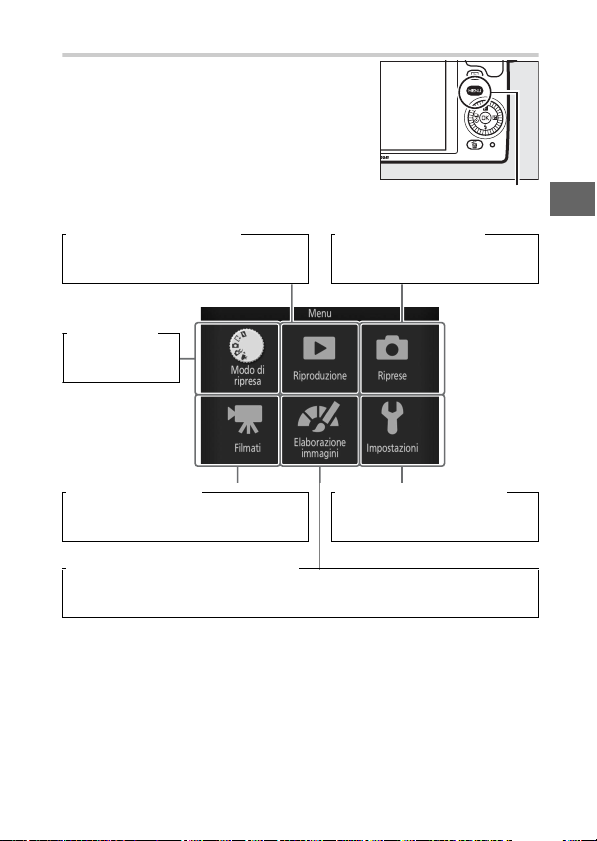
Il pulsante G
I menu della fotocamera consentono di
accedere al modo di ripresa e alla maggior
parte delle opzioni di ripresa, riproduzione
e impostazioni. Premere il pulsante G
per visualizzare la finestra di selezione
menu mostrata di seguito, quindi usare il
multi-selettore per selezionare l'icona del
menu desiderato e premere J.
Menu riproduzione (0 71): Menu di ripresa (0 72):
Regolare le impostazioni di
riproduzione.
Menu modo di
ripresa (0 6):
Scegliere un
modo di ripresa.
Menu filmato (0 73): Menu impostazioni (0 75):
Regolare le opzioni di registrazione
filmato.
Menu elaborazione immagini (0 74):
Regolare bilanciamento del bianco, sensibilità ISO, Picture Control e altre
impostazioni di elaborazione immagini per foto e filmati.
Regolare le impostazioni
per le immagini fisse.
Regolare le impostazioni di
base della fotocamera.
Pulsante G
s
5
Page 22
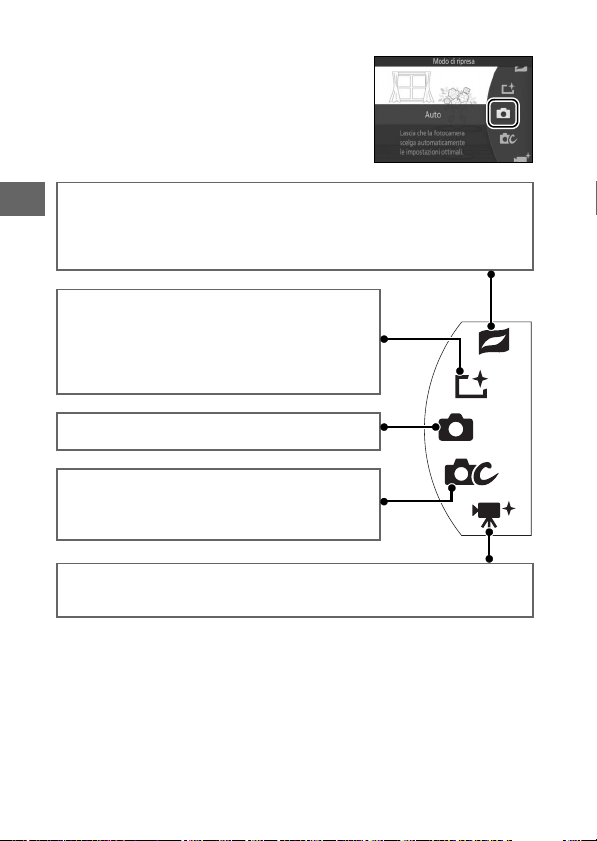
❚❚ Scelta di un modo di ripresa
Per visualizzare il menu del modo di ripresa,
premere il pulsante G, selezionare
Modo di ripresa e premere J. Usare il
multi-selettore per selezionare un modo di
ripresa e premere J per selezionare
l'opzione evidenziata.
z Modo Motion Snapshot (0 56): ogni volta che si rilascia l'otturatore, la
s
fotocamera registra un'immagine fissa e circa 1,6 sec. di sequenza filmato.
Quando il risultante "Motion Snapshot" viene visualizzato sulla fotocamera,
il filmato verrà riprodotto al rallentatore per circa 4 sec., seguito
dall'immagine fissa.
u Modo cattura immagine migliore (0 47): scegliere
Selezione attiva per selezionare la migliore
immagine da dieci scatti nell'archivio temporaneo
o Smart Photo Selector per lasciare che la
fotocamera scelga lo scatto migliore in base alla
composizione e al movimento.
C Modo auto (0 17): per lasciare che la fotocamera
scelga le impostazioni per foto e filmati.
w Modo creativo (0 26): per foto in cui si vogliono
usare effetti speciali, far corrispondere le
impostazioni alla scena o controllare tempo di posa
e diaframma.
v Modo filmato avanzato (0 38): scegliere un modo di esposizione e regolare
il tempo di posa o il diaframma, o registrare filmati al rallentatore, con
movimento veloce o con altri effetti speciali.
6
Page 23
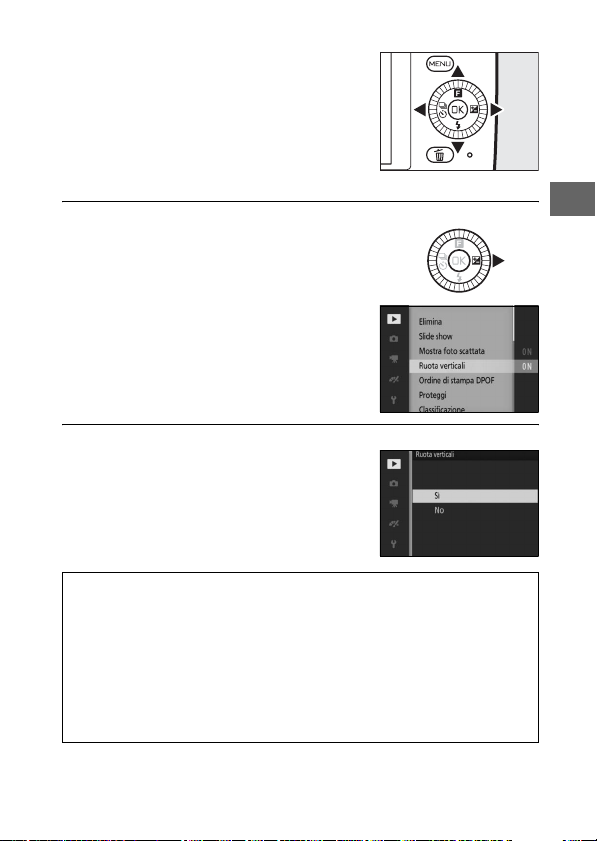
❚❚ Utilizzo dei menu
Usare il multi-selettore (0 3) per spostarsi
tra i menu riproduzione, ripresa, filmati,
elaborazione immagini e impostazioni.
Multi-selettore
1 Selezionare una voce.
Premere 1 o 3 per selezionare opzioni
di menu e premere 2 per visualizzare le
opzioni della voce selezionata.
2 Selezionare un'opzione.
Premere 1 o 3 per selezionare
l'opzione desiderata e premere J per
confermare la selezione.
A Utilizzo dei menu
Le voci elencate possono variare in base alle impostazioni della fotocamera.
Le voci visualizzate in grigio non sono attualmente disponibili. Per uscire dai
menu e tornare al modo di ripresa, premere il pulsante di scatto a metà
corsa (0 19).
A Scelta di un menu
Per visualizzare un altro menu, premere 4 allo step 1 e quindi premere 1 o
3 per selezionare l'icona desiderata. Premere 2 per posizionare il cursore
nel menu selezionato.
s
7
Page 24
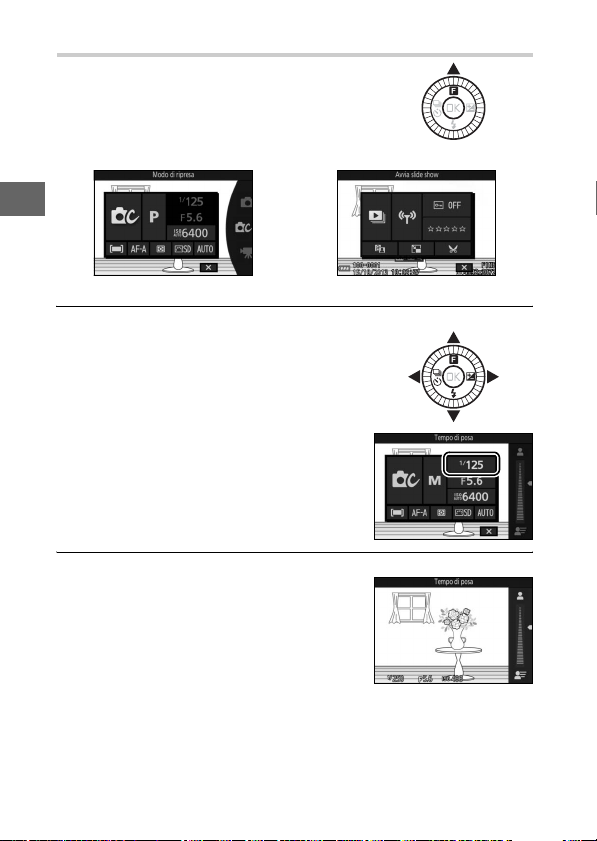
Il menu & (Funzionalità)
Per visualizzare il menu delle funzionalità e
regolare le impostazioni della fotocamera o
accedere alle opzioni di riproduzione,
premere & (funzionalità) sul multiselettore.
s
Menu & (modo di ripresa) Menu & (riproduzione)
1 Selezionare una voce.
Usare il multi-selettore per selezionare
una voce e premere J per visualizzare
le opzioni (per uscire dal menu &,
premere il pulsante di scatto a metà
corsa, come descritto a pagina 19, o
selezionare 1 e premere J).
2 Selezionare un'opzione.
Selezionare l'opzione o il valore
desiderati e premere J per confermare
la selezione.
8
Page 25
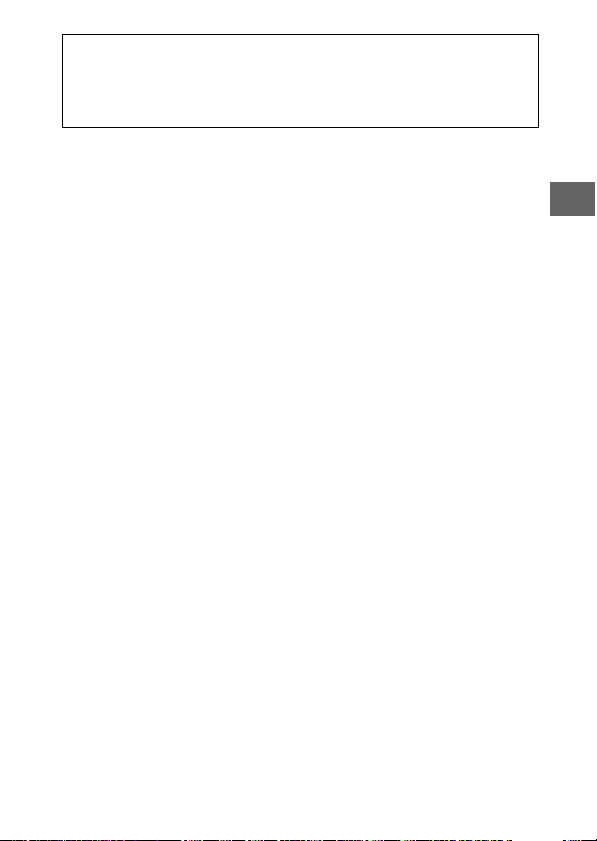
A Il menu &
Il menu & è sensibile al contesto: i suoi contenuti variano in base alle
impostazioni della fotocamera o al tipo di immagine visualizzata; le opzioni
attualmente non disponibili vengono visualizzate in grigio. Nel modo auto,
la pressione di & visualizza il menu del modo di ripresa (0 6).
s
9
Page 26
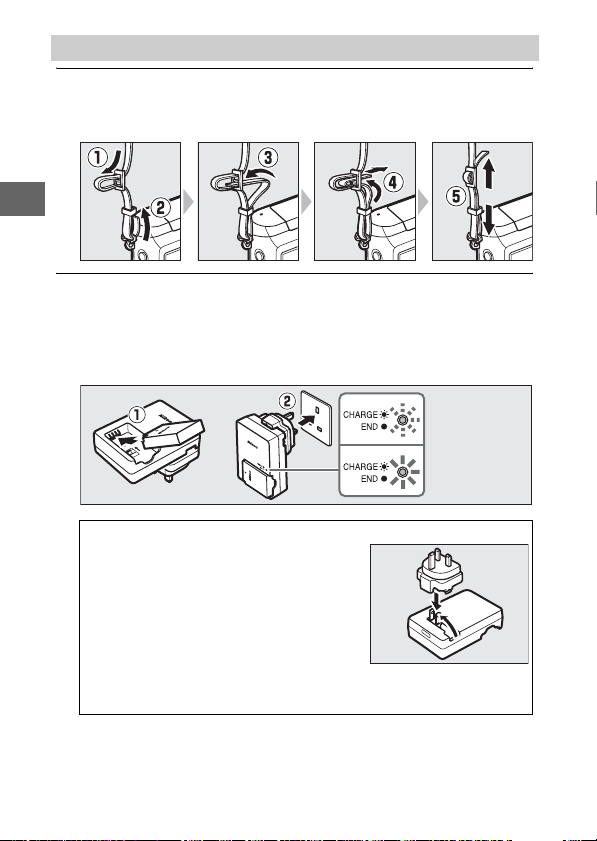
Primi passi
1 Fissare la cinghia della fotocamera.
Fissare saldamente la cinghia da polso ai due occhielli della
fotocamera.
s
2 Ricaricare la batteria.
Inserire la batteria nel caricabatteria
caricabatteria in
w. Una batteria scarica si carica completamente
in circa tre ore. Scollegare il caricabatteria e rimuovere la batteria
una volta completata la ricarica.
L'adattatore spina
A
In base al Paese o regione di acquisto, un
adattatore spina può essere fornito con il
caricabatteria. La forma dell'adattatore varia
in base al Paese o regione di acquisto. Se
viene fornito un adattatore spina, sollevare
la spina e collegare l'adattatore spina come
mostrato a destra, assicurandosi che la spina
sia inserita completamente. Il tentativo di
rimuovere forzatamente l'adattatore spina potrebbe danneggiare il
prodotto.
10
q e collegare il
Batteria in
carica
Ricarica
completa
Page 27
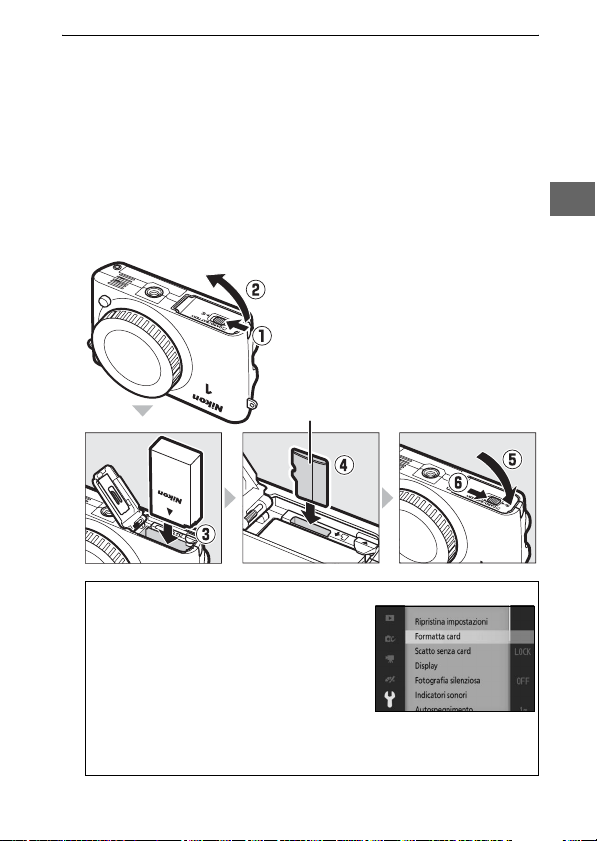
3 Inserire la batteria e una card di memoria.
16GB
La fotocamera memorizza le immagini su card di memoria
microSD, microSDHC e microSDXC (disponibili separatamente;
0 83). Prima di inserire le batterie o le card di memoria,
controllare che siano nell'orientamento corretto. Utilizzando la
batteria per mantenere il blocco batteria arancione premuto su
un lato, fare scorrere la batteria finché non si blocca, quindi fare
scorrere la card di memoria fino a farla scattare in posizione. Non
cercare di inserire la card con un'angolazione; la mancata
osservanza di questa precauzione potrebbe danneggiare il
prodotto.
Parte anteriore
A Formattazione delle card di memoria
Se la card di memoria viene utilizzata nella
fotocamera per la prima volta o è stata
formattata in un altro dispositivo,
selezionare Formatta card nel menu
impostazioni e seguire le istruzioni
visualizzate sullo schermo per formattare la
card (0 75). Si noti che tutti gli eventuali dati
presenti nella card verranno eliminati definitivamente. Assicurarsi di
copiare su un computer foto e altri dati che si desiderano conservare,
prima di procedere (0 79).
s
11
Page 28
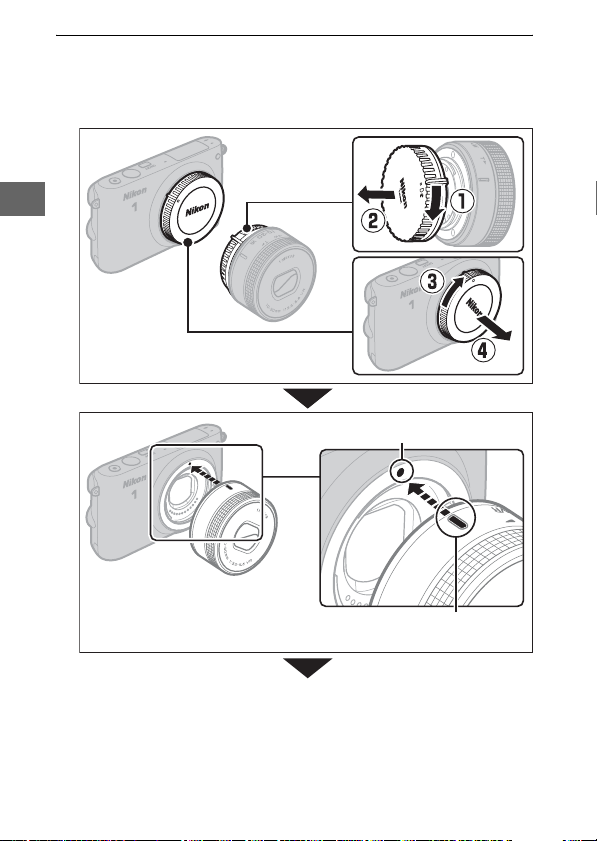
4 Collegare un obiettivo.
Prestare attenzione a non far penetrare polvere all'interno della
fotocamera durante la rimozione dell'obiettivo o del tappo
corpo.
s
Rimuovere il
copriobiettivo
posteriore
12
Rimuovere il tappo corpo della
Mantenendo i riferimenti di
innesto allineati, posizionare
l'obiettivo sulla fotocamera
fotocamera
Riferimento di innesto (fotocamera)
Riferimento di innesto (obiettivo)
Page 29
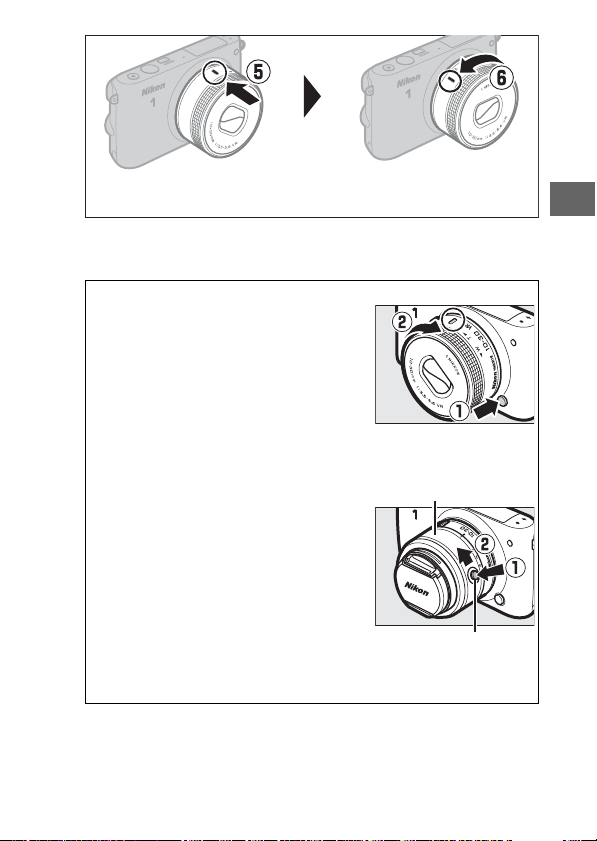
Ruotare l'obiettivo come indicato finché non scatta in posizione.
r
Se l'obiettivo supporta la riduzione vibrazioni (VR), la riduzione
vibrazioni può essere controllata dalla fotocamera (0 73, 0 74).
A Scollegamento dell'obiettivo
Assicurarsi che l'obiettivo sia retratto prima
della rimozione. Per rimuovere l'obiettivo,
spegnere la fotocamera, quindi tenere
premuto il pulsante di sblocco obiettivo (q)
mentre si ruota l'obiettivo in senso orario
(w). Dopo avere rimosso l'obiettivo,
riposizionare il tappo corpo della
fotocamera, il copriobiettivo posteriore e, se
applicabile, il tappo dell'obiettivo anteriore.
A Obiettivi con pulsanti barilotto per obiettivo ritraibile
Gli obiettivi con pulsanti barilotto per
obiettivo ritraibile non possono essere
utilizzati quando sono retratti. Per sbloccare
ed estendere l'obiettivo, preparando la
fotocamera per l'uso, tenere premuto il
pulsante barilotto per obiettivo ritraibile (q)
ruotando contemporaneamente l'anello
zoom come illustrato (w). È possibile ritrarre
l'obiettivo e bloccare l'anello zoom
premendo il pulsante e ruotando l'anello
nella direzione opposta. Prestare attenzione
a non premere il pulsante barilotto per
obiettivo ritraibile durante l'attacco o la rimozione dell'obiettivo.
Anello zoom
Pulsante barilotto pe
obiettivo ritraibile
s
13
Page 30
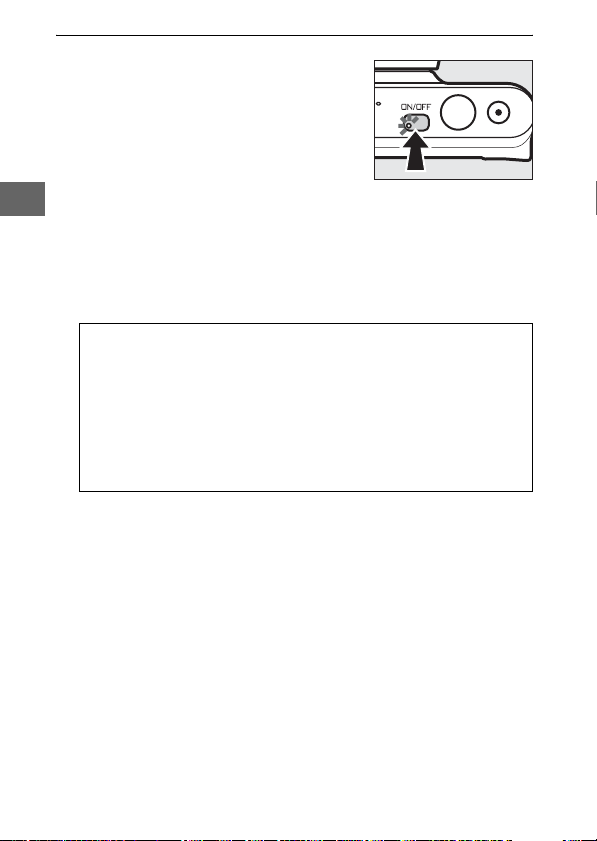
5 Accendere la fotocamera.
Premere l'interruttore di alimentazione
per accendere la fotocamera. La spia di
alimentazione si accende brevemente in
verde e il monitor si accende. Se
l'obiettivo è dotato di un tappo
dell'obiettivo anteriore, rimuovere il
s
tappo prima di eseguire riprese. Se è
collegato un obiettivo 1 NIKKOR VR
10-30 mm f/3.5-5.6 PD-ZOOM,
l'obiettivo si estenderà
automaticamente quando la
fotocamera viene accesa e si ritrarrà
quando la fotocamera viene spenta.
A Spegnimento della fotocamera
Per spegnere la fotocamera, premere nuovamente l'interruttore di
alimentazione. Il monitor si spegnerà.
A Autospegnimento
Se non vengono eseguite operazioni per circa un minuto, il display si
spegne e la spia di alimentazione inizia a lampeggiare. La fotocamera
può essere riattivata azionando il pulsante di scatto. Se non viene
eseguita alcuna operazione per circa tre minuti dopo lo spegnimento
del display, la fotocamera si spegnerà automaticamente.
14
Page 31

A Obiettivi con pulsanti barilotto per obiettivo ritraibile
La fotocamera si accende automaticamente quando il blocco barilotto
per obiettivo ritraibile viene rilasciato; inoltre, se è visualizzata la vista
attraverso l'obiettivo o il monitor è spento, la fotocamera si spegne
quando il barilotto per obiettivo è bloccato (nel caso degli obiettivi
1 NIKKOR VR 10-30 mm f/3.5-5.6 e 1 NIKKOR VR 30-110 mm f/3.8-5.6, è
richiesta la versione firmware 1.10 o successiva se il blocco del barilotto
per obiettivo dovrà spegnere la fotocamera quando il monitor viene
spento; per informazioni sull'aggiornamento del firmware dell'obiettivo,
visitare il sito web di Nikon della propria area).
6 Selezionare una lingua.
Una finestra di dialogo di selezione della
lingua verrà visualizzata la prima volta in
cui si accende la fotocamera. Usare il
multi-selettore e il pulsante J per
scegliere una lingua.
s
15
Page 32

7 Impostare l'orologio.
i
Usare il multi-selettore e il pulsante J
(0 3) per impostare l'ora e la data. Si noti
che la fotocamera usa un orologio a 24 ore.
s
Premere 4 o 2 per selezionare il fuso
orario, quindi premere J.
Premere 1 o 3 per selezionare
l'opzione dell'ora legale e
premere J.
Nota: la lingua e l'orologio possono essere modificati in qualsiasi momento
utilizzando le opzioni Lingua (Language) (0 75) e Fuso orario e data (0 75)
nel menu impostazioni.
8
Controllare il livello della batteria e la capacità della card di memoria.
Controllare il livello della batteria e il
Premere 1 o 3 per selezionare il
formato data e p remere J.
Premere 4 o 2 per selezionare le voci e
1
o 3 per cambiare. Premere J
premere
per tornare alla visualizzazione di ripresa
quando l'impostazione è completa.
Livello batteria
numero di esposizioni rimanenti nel
monitor (0 4).
16
Esposizioni rimanent
Page 33

Scattare e visualizzare le foto
z
Questo capitolo descrive come scattare, visualizzare ed eliminare le
foto nei modi auto e creativo.
Fotografia "inquadra e scatta" (Modo Auto)
Seguire i passaggi riportati di seguito per scattare foto in modo
auto, un modo "inquadra e scatta" nel quale la fotocamera rileva
automaticamente il tipo di soggetto e regola le impostazioni in base
al soggetto e alla situazione.
1 Accendere la fotocamera.
Premere l'interruttore di alimentazione
per accendere la fotocamera.
2 Selezionare il modo C.
Premere il pulsante G per
visualizzare i menu. Selezionare Modo
di ripresa, quindi selezionare C (auto) e
premere J (0 6).
z
17
Page 34

3 Preparare la fotocamera.
Reggere la fotocamera saldamente con
entrambe le mani, prestando attenzione
a non ostruire l'obiettivo, l'illuminatore
ausiliario AF o il microfono. Ruotare la
fotocamera come mostrato in basso a
destra quando si scattano immagini con
orientamento verticale (ritratto).
z
4 Inquadrare la foto.
Posizionare il soggetto al centro
dell'inquadratura.
A Utilizzo di un obiettivo zoom
Utilizzare l'anello zoom per ingrandire il soggetto, in modo che riempia
un'area più grande dell'inquadratura, o per ridurlo, in modo da aumentare
l'area visibile nella foto finale. Durante la registrazione di filmati con
l'obiettivo 1 NIKKOR VR 10-30 mm f/3.5-5.6 PD-ZOOM, la velocità con cui si
ruota l'anello non influisce sul livello di zoom.
Ingrandire
Ridurre
18
Anello zoom
Page 35

5 Mettere a fuoco.
A
Premere il pulsante di scatto
a metà corsa per mettere a
fuoco. Se il soggetto è
scarsamente illuminato, il
flash potrebbe sollevarsi
(0 65) e l'illuminatore
ausiliario AF (0 2) potrebbe
attivarsi per assistere l'operazione di messa a fuoco.
Se la fotocamera è in grado di metter e a fuoco,
l'area di messa a fuoco selezionata verrà
evidenziata in verde e verrà emesso un
segnale acustico (il segnale acustico
potrebbe non essere emesso se il
soggetto è in movimento).
Se la fotocamera non è in grado di mettere a
fuoco, l'area di messa a fuoco sarà visualizzata in rosso.
rea di messa a fuoco
z
6 Scattare.
Premere delicatamente il
pulsante di scatto fino in
fondo per rilasciare
l'otturatore e registrare la
foto. La spia di accesso card
di memoria si accende e la
foto viene visualizzata nel
monitor per alcuni secondi
(la foto viene
automaticamente cancellata
dal display quando il
pulsante di scatto è premuto
a metà corsa). Non espellere
la card di memoria né
rimuovere la batteria fino allo
spegnimento della spia e al
completamento della
registrazione.
Spia di accesso card di memoria
19
Page 36

A Il reticolo
È possibile visualizzare un reticolo selezionando
Sì per Display > Reticolo guida nel menu
impostazioni (0 75).
Visualizzazione delle foto
Premere K per visualizzare la foto più
z
recente a pieno formato nel monitor
(riproduzione a pieno formato).
Premere 4 o 2 o ruotare il multi-selettore
per visualizzare altre immagini.
Per aumentare l'ingrandimento al centro
dell'immagine attuale, premere J e
ruotare il multi-selettore in senso orario.
Ruotare in senso antiorario per ridurre
l'ingrandimento. Per visualizzare più
immagini, ruotare il multi-selettore in senso
antiorario quando la foto è visualizzata a
pieno formato.
Pulsante K
Premere il pulsante di scatto a metà corsa per interrompere la
riproduzione e tornare al modo di ripresa.
20
Page 37

A Il menu & (Funzionalità) (08)
È possibile accedere alle seguenti opzioni premendo & durante la
visualizzazione di una foto:
1 2
57
6
1 Avvia slide show ......................................71
2 Caricamento Wi-Fi *................................71
3 Proteggi ..................................................... 71
4 Classificazione ..........................................71
3
5 Ritaglia .......................................................71
6 Ridimensiona............................................71
4
7 D-Lighting .................................................71
* Visualizzato quando è collegato un
adattatore wireless per la
comunicazione con dispositivi mobili
WU-1a opzionale.
A Vedere anche
L'opzione Display > Riproduzione nel menu impostazioni può essere
usata per commutare tra attivato e disattivato le info sulle foto (0 75).
Anche l'opzione Slide show nel menu di riproduzione può essere utilizzata
per gli slide show.
z
21
Page 38

Cancellazione delle immagini
Per eliminare l'immagine corrente, premere O. Si noti che, una volta
eliminate, le foto non possono essere recuperate.
1 Visualizzare la foto.
Visualizzare la foto che si desidera cancellare come descritto
nella pagina precedente.
2 Premere O.
Verrà visualizzata una finestra di
z
conferma.
3 Eliminare la foto.
Premere nuovamente O per eliminare la
foto e tornare alla riproduzione oppure
premere K per uscire senza eliminare la
foto.
Pulsante O
A Eliminazione di più immagini
L'opzione Elimina nel menu riproduzione (0 71) può essere usata per
eliminare tutte le foto o le foto selezionate.
22
Page 39

A Priorità al volto
La fotocamera rileva e mette a fuoco i soggetti
del ritratto (priorità al volto). Verrà visualizzato
un doppio bordo giallo se viene rilevato un
soggetto del ritratto rivolto verso la fotocamera
(se sono presenti più volti, ne vengono rilevati
un massimo di cinque e la fotocamera
selezionerà il soggetto più vicino). Premere il
pulsante di scatto a metà corsa per mettere a fuoco il soggetto nel doppio
bordo giallo. Il bordo scomparirà dal display se la fotocamera non è più in
grado di rilevare il soggetto (perché, per esempio, il soggetto ha distolto lo
sguardo).
A Selezione automatica scene
Nel modo auto, la fotocamera analizza
automaticamente il soggetto e seleziona la
scena appropriata. La scena selezionata viene
mostrata nel monitor.
c Ritratto: soggetti di ritratti di persone.
d Paesaggio: paesaggi e panorami metropolitani.
f Ritratto notturno: ritratto di soggetti inquadrati su sfondi scuri.
e Macro: soggetti vicini alla fotocamera.
Paesaggio notturno: paesaggi e panorami metropolitani scarsamente
g
illuminati.
Z Auto: soggetti che non rientrano nelle categorie elencate sopra.
Icona scena
z
23
Page 40

Controllo immagine dal vivo
I controlli immagine dal vivo consentono di
visualizzare in anteprima in che modo le
modifiche a ciascun controllo
influenzeranno la foto finale. Per scegliere
un controllo immagine dal vivo per il modo
auto, premere J per visualizzare il menu di
controllo immagine dal vivo, quindi usare il
multi-selettore per selezionare un controllo
e premere J per visualizzare l'effetto.
Ruotare il multi-selettore per scegliere
z
un'impostazione e premere J per
selezionarla.
D-Lighting attivo: per conservare i particolari
nelle zone di alte luci e ombre, creando un
contrasto naturale.
Aumentare l'effetto
D-Lighting attivo: alto D-Lighting attivo: basso
Ammorbidimento sfondo: per ammorbidire i
dettagli dello sfondo in modo da far
risaltare il soggetto o per portare a fuoco sia
lo sfondo sia il primo piano.
Sfondo nitido Sfondo ammorbidito
24
Ridurre l'effetto
Rendere più nitido lo
sfondo
Ammorbidire lo sfondo
Page 41

Controllo movimento: per suggerire il
Congelare il movimento
movimento rendendo confusi gli oggetti in
movimento o per "congelare" il movimento
in modo da catturare chiaramente oggetti
in movimento.
Rendere confuso il
movimento
Congelare il movimento Rendere confuso il
Controllo luminosità: per rendere le foto più
movimento
Più chiaro
chiare o più scure.
Più scuroPiù chiaro Più scuro
D Controllo immagine dal vivo
La ripresa in sequenza non è disponibile (0 61) e il flash incorporato non
può essere usato quando è attivo il controllo immagine dal vivo. Premendo
il pulsante di registrazione filmato si annulla il controllo immagine dal vivo.
z
25
Page 42

Scegliere un modo creativo
Scegliere il modo creativo per far corrispondere le impostazioni al
soggetto o alla situazione, scattare foto con effetti speciali oppure
controllare tempo di posa e diaframma.
1 Selezionare il modo w.
Premere il pulsante G per
visualizzare i menu. Selezionare Modo
di ripresa e premere J, quindi
z
selezionare w (modo creativo) e
premere J (0 6).
2 Scegliere un'opzione.
Premere & (funzionalità) sul
multi-selettore per visualizzare il
menu &, quindi selezionare Creativo e
premere J. Selezionare un'opzione
adatta al proprio soggetto e intento
creativo (0 27) e premere J.
26
Page 43

Scelta di un modo che corrisponda al soggetto o alla situazione
Scegliere un modo creativo in base al soggetto o alla situazione:
Opzione Descrizione
Auto programmato (P)
Auto a priorità di tempi
(S)
Auto priorità
diaframmi (A)
Manuale (M)
Tavolozza creativa (4)
HDR (5) Fotografare scene ad alto contrasto (0 35).
Flou (q)
Effetto miniatura (r)
Selezione colore (s)
Cross processing (6)
Effetto toy camera (7)
La fotocamera imposta il tempo di posa e il diaframma
per ottenere un'esposizione ottimale (0 29). È
consigliato per le istantanee e in altre situazioni in cui si
ha poco tempo per regolare le impostazioni della
fotocamera.
L'utente sceglie il tempo di posa; la fotocamera
seleziona un diaframma per garantire risultati ottimali
(0 30). Utilizzare per fermare l'azione o creare un effetto
di movimento confuso.
L'utente sceglie il diaframma; la fotocamera seleziona
un tempo di posa per garantire risultati ottimali (0 31).
Utilizzare per rendere confuso lo sfondo o per mettere a
fuoco sia lo sfondo sia i primi piani.
L'utente controlla sia il tempo di posa sia il diaframma
(0 32).
Ruotare la tavolozza per scegliere gli effetti creativi
mentre se ne visualizza l'anteprima nel display (0 34).
Per scattare foto con un effetto filtro flou. Usare il menu
& (funzionalità) (0 28) per selezionare l'entità
dell'ammorbidimento e per scegliere come applicare
l'ammorbidimento ai ritratti.
La parte superiore e quella inferiore di ciascuna foto
vengono sfocate in modo tale che il soggetto appaia
come un diorama fotografato a breve distanza.
Funziona in modo ottimale quando si riprende da un
punto di vista alto.
Per scattare foto in cui soltanto una tinta selezionata
appare a colori (0 36).
Per scegliere un colore di base per creare foto con varie
tonalità (0 37).
Altera la saturazione del colore e riduce l'illuminazione
periferica per ottenere un effetto toy camera (0 73).
L'effetto può essere regolato usando il menu & (0 28).
z
27
Page 44

A Il menu & (Funzionalità) (0 8)
La pressione di & durante il modo creativo visualizza le voci elencate di
seguito. Le voci disponibili variano in base all'opzione selezionata per il
modo creativo (0 27).
1 2
z
6
1 Modo di ripresa .......................................... 6
2 Creativo......................................................26
3 Tempo di posa................................... 30, 32
4 Diaframma ......................................... 31, 32
3
5 Sensibilità ISO...........................................74
4
6 Modo area AF ...........................................73
5
Modo di messa a fuoco ..........................73
Misuraz. esposimetrica...........................73
Picture Control ......................................... 74
Bilanciamento del bianco......................74
Seleziona colore.......................................36
Intensità filtro
Ritratto
Tinta............................................................37
Saturazione ...............................................73
Vignettatura..............................................73
28
Page 45

Scattare foto nei modi P, S, A e M
I modi P, S, A e M offrono diversi livelli di controllo su tempo di posa e
diaframma. Scegliere un modo e regolare le impostazioni in base al
proprio intento creativo.
❚❚ P Auto programmato
In questo modo, la fotocamera regola automaticamente tempo di
posa e diaframma per garantire un'esposizione ottimale nella
maggior parte delle situazioni. Questo modo è consigliato per le
istantanee e altre situazioni in cui si vuole lasciare alla fotocamera il
controllo di tempo di posa e diaframma.
A Scelta di una combinazione di tempo di posa e diaframma
Sebbene il tempo di posa e il diaframma scelti
dalla fotocamera garantiscano risultati ottimali,
si possono anche scegliere altre combinazioni
che produrranno la stessa esposizione
("programma flessibile"). Ruotare il
multi-selettore in senso orario per diaframmi
aperti (numeri f/ bassi) che rendono confusi i
dettagli dello sfondo oppure tempi di posa
veloci che "congelano" il movimento. Ruotare il
multi-selettore in senso antiorario per
diaframmi chiusi (numeri f/ alti) che aumentano
la profondità di campo oppure tempi di posa
lunghi che rendono confuso il movimento.
Viene visualizzato U quando è attivo il programma flessibile.
A Ripristino delle impostazioni predefinite di tempo di posa e diaframma
Per ripristinare le impostazioni predefinite del tempo di posa e del
diaframma, ruotare il multi-selettore finché U non è più visualizzato o
spegnere la fotocamera. Il tempo di posa e il diaframma predefiniti vengono
ripristinati automaticamente quando la fotocamera entra nel modo
standby.
z
29
Page 46

❚❚ S Auto a priorità di tempi
Con auto a priorità di tempi, l'utente seleziona il tempo di posa,
mentre la fotocamera seleziona automaticamente il diaframma per
garantire un'esposizione ottimale. Utilizzare tempi di posa lunghi
per conferire movimento rendendo confusi i soggetti in
movimento, tempi di posa veloci per "congelare" il movimento.
z
Tempo di posa veloce (
Scelta di un tempo di posa
Ruotare il multi-selettore per scegliere
tra tempi di posa compresi tra 30 sec. e
1
/
16.000 sec. Ruotare il selettore in senso
orario per tempi di posa più veloci, in
senso antiorario per tempi di posa più
lunghi.
A Ripresa in sequenza
Il tempo di posa selezionato potrebbe cambiare quando una frequenza di
scatto di 10 fps o superiore è selezionata nel modo di ripresa in sequenza
(0 61).
1
/
1. 6 0 0 sec.) Tempo di posa lungo (1 sec.)
30
Page 47

❚❚ AAuto priorità diaframmi
Nel modo Auto priorità diaframmi, l'utente seleziona il diaframma,
mentre la fotocamera seleziona automaticamente il tempo di
posa che produrrà un'esposizione ottimale. Diaframmi aperti
(numero f/ basso) riducono la profondità di campo, sfocando gli
oggetti dietro e davanti al soggetto principale. Diaframmi chiusi
(numeri f/ alti) aumentano la profondità di campo, evidenziando i
dettagli sullo sfondo e in primo piano. Profondità di campo brevi
sono in genere utilizzate nei ritratti per rendere confusi i dettagli
dello sfondo, mentre profondità di campo lunghe sono impiegate
nelle foto di paesaggi per mettere a fuoco sfondo e primo piano.
Diaframma aperto (f/5.6) Diaframma chiuso (f/16)
Scelta di un diaframma
Ruotare il multi-selettore in senso antiorario
per diaframmi più aperti (numeri f/ più
bassi), in senso orario per diaframmi più
chiusi (numeri f/ più alti). Il valore minimo e
quello massimo dipendono dall'obiettivo
attualmente in uso.
z
31
Page 48

❚❚ MManuale
Nel modo manuale, l'utente controlla sia il tempo di posa sia il
diaframma.
Scelta di tempo di posa e diaframma
Regolare il tempo di posa e il diaframma
facendo riferimento all'indicatore di
esposizione (vedere di seguito). Premere 2
per selezionare il tempo di posa o il
diaframma e ruotare il multi-selettore per
scegliere un valore, quindi ripetere per la
voce rimanente. Ruotare il selettore in
z
senso orario per tempi di posa più veloci o
diaframmi più chiusi (numeri f/ più alti), in
senso antiorario per tempi di posa più
Tempo di posa
lunghi e diaframmi più aperti (numeri f/ più
bassi). I tempi di posa possono essere
impostati su valori veloci fino a
1
/
16.000 sec. o
lunghi fino a 30 sec., oppure su "Posa B" per
tenere aperto indefinitamente l'otturatore
per un'esposizione lunga. Il diaframma può
essere impostato su valori tra il minimo e il
Premere 2 per selezionare
massimo per l'obiettivo.
Diaframma
Premere 2 per selezionare
il diaframma.
il tempo di posa.
32
Page 49

A L'indicatore di esposizione
Quando sono selezionati tempi di posa diversi
da "Posa B", l'indicatore di esposizione indica se
la foto sarà sotto o sovraesposta con le
impostazioni correnti.
Esposizione ottimale Sottoesposta di
1
/
3 EV Sovraesposta di più di 2 EV
A Sensibilità ISO (Modi P, S, A e M)
Quando viene selezionata un'opzione "auto" per Sensibilità ISO (0 74), la
fotocamera regolerà automaticamente la sensibilità all'interno del campo
selezionato se non è possibile ottenere un'esposizione ottimale al tempo di
posa o al diaframma selezionati.
z
33
Page 50

La Tavolozza creativa
Scegliere un effetto creativo. Ruotare il multi-selettore per scegliere
l'effetto mentre si visualizza il risultato in anteprima nel monitor.
L'effetto varia progressivamente man mano che il multi-selettore
viene ruotato.
z
Premere il pulsante di scatto fino in fondo per scattare una foto con
l'effetto selezionato. Non è possibile utilizzare il flash incorporato.
A Riconoscimento scena
La fotocamera regola automaticamente le impostazioni perché si adattino
al soggetto e alla situazione. Gli effetti disponibili variano in base al tipo di
soggetto rilevato. Per ripristinare la tavolozza, premere J mentre è
visualizzata la tavolozza creativa.
34
Page 51

HDR
I dettagli nelle alte luci e nelle ombre vengono conservati usando
HDR (high dynamic range). Ogni volta che viene premuto il pulsante
di scatto fino in fondo, la fotocamera riprende due scatti in rapida
successione e li combina per conservare i dettagli in condizioni di
alte luci e ombre in scene ad alto contrasto; il flash incorporato non
si attiva. Potrebbe essere necessario un certo tempo per elaborare le
immagini; la foto finale verrà visualizzata al termine
dell'elaborazione.
+
z
Prima esposizione
(più scura)
Seconda esposizione
(più luminosa)
Immagine
combinata HDR
D Inquadratura delle foto HDR
I bordi dell'immagine saranno ritagliati. I risultati desiderat i potrebbero non
essere ottenuti se la fotocamera o il soggetto si muovono durante la ripresa.
A seconda della scena, le ombreggiature potrebbero essere irregolari e
potrebbero apparire ombre intorno a oggetti molto luminosi oppure aloni
intorno a oggetti scuri.
35
Page 52

Selezione colore
Per scattare immagini in bianco e nero in cui una tinta viene
visualizzata a colori.
1 Scegliere Seleziona colore.
Premere & per visualizzare il menu
& (funzionalità), quindi selezionare
Seleziona colore e premere J.
z
2 Scegliere un colore.
Usare il multi-selettore per selezionare
un colore e premere J.
3 Scattare le foto.
Premere il pulsante di scatto fino in fondo per scattare le foto.
Solo la tinta selezionata appare a colori; tutte le altre tinte
saranno registrate in tonalità di grigio.
36
Page 53

Cross processing
Selezionare una tinta di base per scattare immagini con colori
modificati.
1 Selezionare Tinta.
Premere & per visualizzare il menu
& (funzionalità), quindi selezionare
Tinta e premere J.
2 Scegliere un colore.
Utilizzare il multi-selettore per scegliere
un colore di base (rosso, verde, blu o
giallo) e premere J.
3 Scattare le foto.
Premere il pulsante di scatto fino in fondo per scattare una foto
con i colori modificati.
z
37
Page 54

Registrazione e visualizzazione di
y
filmati
Registrazione di filmati
Utilizzare il pulsante di registrazione filmato per registrare fil mati nei
modi auto, creativo e filmato avanzato.
1 Accendere la fotocamera.
Premere l'interruttore di alimentazione
per accendere la fotocamera.
y
2 Scegliere un modo di ripresa.
Premere il pulsante G per
visualizzare i menu, quindi selezionare
Modo di ripresa e premere J.
Selezionare C (auto), w (creativo) o
v (filmato avanzato) e premere J
(0 6). Nel modo filmato avanzato, è
possibile scegliere un tipo di filmato
usando l'opzione Filmato avanzato nel
menu & (0 41).
3 Inquadrare lo scatto di apertura.
Inquadrare lo scatto di apertura con il
soggetto al centro del display. Se è
selezionato Rallentatore nel modo
filmato avanzato (0 41), premere il
pulsante di scatto a metà corsa per
mettere a fuoco.
A L'icona 0
38
Un'icona 0 indica che non è possibile registrare filmati.
Page 55

4 Avviare la registrazione.
Premere il pulsante di registrazione
filmato per avviare la registrazione.
Durante la registrazione vengono
visualizzati un indicatore di
registrazione, il tempo trascorso e il
tempo disponibile.
A Registrazione audio
Prestare attenzione a non coprire il
microfono e tenere presente che il
microfono incorporato potrebbe registrare i
suoni prodotti dalla fotocamera o
dall'obiettivo. Ad eccezione di quando si
registrano filmati al rallentatore, la
fotocamera mette a fuoco in modo
continuo.
Pulsante di registrazione
filmato
Indicatore di
registrazione/
tempo trascorso
Tempo disponibile
5 Terminare la registrazione.
Premere nuovamente il pulsante di
registrazione filmato per terminare la
registrazione. La registrazione termina
automaticamente quando viene
raggiunta la lunghezza massima, la card
di memoria è piena, viene rimosso
l'obiettivo o la fotocamera diventa
molto calda (0 xii).
A Lunghezza massima
La fotocamera è in grado di registrare filmati fino a una dimensione
massima di 4 GB; si noti che, a seconda della velocità di scrittura sulla
card di memoria, la ripresa potrebbe terminare prima che venga
raggiunta questa lunghezza (0 83).
Pulsante di registrazione
filmato
y
39
Page 56

❚❚ Modo di ripresa
I filmati possono essere registrati nei modi di ripresa elencati di
seguito. I filmati non possono essere registrati nei modi cattura
immagine migliore e Motion Snapshot.
C Modo auto (0 17)
Scegliere questo modo per lasciare che la
fotocamera decida le impostazioni. La
fotocamera regola automaticamente le
impostazioni in base al soggetto e alla
situazione.
w Modo creativo (0 26)
Consente di registrare filmati nel modo di
y
esposizione P (auto programmato). Se è
selezionata la Tavolozza creativa, l'effetto
scelto verrà applicato al filmato (0 34).
v Modo filmato avanzato (0 41)
Scegliere un modo di esp osizione (0 73) e
regolare il tempo di posa o il diaframma, o
registrare filmati al rallentatore, con
movimento veloce o con altri effetti speciali.
A Audio del filmato
La voce Opzioni audio dei filmati nel menu filmato offre opzioni relative
alla sensibilità del microfono e al rumore del vento (0 74).
40
Page 57

❚❚ Opzioni filmato avanzato
Nel modo v (filmato avanzato), è possibile
accedere alle seguenti opzioni premendo
& e selezionando Filmato avanzato nel
menu & (funzionalità).
0 Filmato HD Registrazione di filmati in alta definizione (HD).
Permette di registrare fino a circa 2 secondi di sequenza
silenziosa al rallentatore. I filmati al rallentatore vengono
registrati a 400 fps e riprodotti a circa 30 fps.
y Rallentatore
Movimento
1
veloce
2 Jump-cut
Filmato di
3
4 secondi
Registrazione
Riproduzione
Consente di registrare filmati in movimento veloce che
vengono riprodotti a circa 4 volte la velocità normale. Il
tempo di riproduzione è un quarto del tempo di
registrazione.
Registrazione
Riproduzione
Consente di registrare filmati silenziosi jump-cut. La
registrazione si interrompe temporaneamente a secondi
alterni per un effetto drop-frame.
Registrazione
Riproduzione
Consente di registrare un clip di filmato di 4 secondi. Clip
multipli possono essere uniti in un unico filmato tramite
l'opzione Unisci filmati di 4 sec nel menu di riproduzione
(0 71).
y
41
Page 58

A Il menu & (Funzionalità) (0 8)
La pressione di & durante il modo filmato avanzato visualizza le voci
elencate di seguito. Le voci disponibili variano in base al tipo di filmato
selezionato (0 41).
1 Modo di ripresa .......................................... 6
2 Filmato avanzato .....................................41
Modo di esposizione...............................73
3 Tempo di posa................................... 30, 32
3
4 Diaframma ......................................... 31, 32
4
5 Sensibilità ISO...........................................74
5
6 Picture Control .........................................74
Bilanciamento del bianco......................74
Dimens/freq fotogrammi ......................74
Rallentatore ..............................................74
y
12
6
A Rallentatore
Quando è selezionato rallentatore nel modo filmato avanzato, la
fotocamera può mettere a fuoco premendo il pulsante di scatto a metà
corsa prima dell'avvio della registrazione. La fotocamera mette a fuoco sul
soggetto al centro del display; il rilevamento del volto (0 23) non è
disponibile. La messa a fuoco e l'esposizione non possono essere regolate
durante la registrazione. La frequenza fotogrammi può essere scelta tramite
la voce Rallentatore nel menu filmato (0 74).
A Tempo di registrazione
La seguente tabella elenca i tempi massimi di registrazione approssimativi
per singoli filmati ripresi alla frequenza fotogrammi predefinita in ciascun
modo di ripresa.
Modo auto 20 minuti
Modo creativo 20 minuti
Modo filmato avanzato
Filmato HD 20 minuti
Rallentatore 2 secondi
Movimento veloce 5 minuti
Jump-cut 10 minuti
Filmato di 4 secondi 4 secondi
42
Page 59

Scatto di foto durante la registrazione di filmati
Premere il pulsante di scatto fino in fondo
per scattare una foto senza interrompere la
registrazione del filmato. Le foto scattate
durante la registrazione di filmati hanno
proporzioni di 3 : 2.
A Scatto di foto durante la registrazione di filmati
È possibile scattare fino a 10 foto con ciascuna ripresa di filmato. Si noti che
non è possibile scattare foto con filmati al rallentatore.
A Blocco della messa a fuoco
Se è selezionato AF singolo per Modo di messa a fuoco nel menu filmato
per il modo filmato avanzato, la messa a fuoco viene bloccata quando il
pulsante di scatto viene premuto a metà corsa (0 74).
y
43
Page 60

Visualizzazione di filmati
I filmati sono indicati da un'icona 1 nella riproduzione a pieno
formato (0 20). Premere 3 per avviare la riproduzione.
Icona 1/lunghezza
Indicatore riproduzione filmato/
Posizione attuale/Lunghezza totale
y
È possibile eseguire le seguenti operazioni:
Per Usare Descrizione
Mettere in
pausa
Riprodurre J
Andare
avanti/
riavvolgere
Regolare il
volume
Tornare alla
riproduzione
a pieno
formato
44
Mettere in pausa la riproduzione.
Riprendere la riproduzione quando il filmato è
in pausa o durante il riavvolgimento/
avanzamento.
Premere 4 per riavvolgere, 2 per avanzare. La
velocità aumenta a ogni pressione, da 2× a 4× a
8× a 16×. Se la riproduzione viene messa in
pausa, il filmato si riavvolge o avanza di un
fotogramma alla volta; tenere premuto il
pulsante per un avanzamento o riavvolgimento
continuo.
Ruotare il multi-selettore per regolare il
volume.
Premere 1 o K per tornare alla riproduzione a
/K
pieno formato.
Volume Guida
Page 61

A Il menu & (Funzionalità) (08)
È possibile accedere alle seguenti opzioni premendo & durante la
visualizzazione di un filmato:
1 2
1 Avvia slide show ......................................71
2 Caricamento Wi-Fi *................................71
3 Proteggi ..................................................... 71
4 Classificazione ..........................................71
3
5 Taglia filmato............................................71
4
* Visualizzato quando è collegato un
adattatore wireless per la
comunicazione con dispositivi mobili
WU-1a opzionale.
5
Eliminazione di filmati
Per cancellare il filmato attuale, premere O.
Verrà visualizzata una finestra di conferma;
premere nuovamente O per eliminare il
filmato e tornare alla riproduzione oppure
premere K per uscire senza eliminare il
filmato. Si noti che, una volta eliminati, i
filmati non possono essere recuperati.
y
Pulsante O
45
Page 62

A Vedere anche
L'opzione Taglia filmato nel menu riproduzione può essere usata per
rifilare sequenze indesiderate da filmati esistenti (0 71).
Utilizzare l'opzione Dimens/freq fotogrammi nel menu filmato per
scegliere le dimensioni del fotogramma e la frequenza fotogrammi dei
filmati HD (0 74), l'opzione Rallentatore per scegliere la frequenza
fotogrammi per i filmati al rallentatore (0 74).
D Registrazione di filmati
Effetto flicker (sfarfallio della luce), righe o distorsioni potrebbero essere
visibili nel display e nel filmato finale in presenza di lampade fluorescenti, ai
vapori di mercurio o al sodio oppure se si effettua una ripresa panoramica
orizzontale della fotocamera o se un oggetto si muove ad alta velocità
attraverso il fotogramma (l'effetto flicker e le righe possono essere ridotte
y
scegliendo l'opzione Riduzione dello sfarfallio corrispondente alla
frequenza dell'alimentazione CA locale, ma si noti che il tempo di posa più
lento disponibile è
sfarfallio non è disponibile con i filmati al rallentatore). Fonti di luce intensa
potrebbero lasciare immagini residue quando la fotocamera effettua
riprese panoramiche. Potrebbero inoltre comparire bordi seghettati, colori
alterati, effetto moiré e punti luminosi. Durante la registrazione di filmati,
evitare di puntare la fotocamera verso il sole o verso altre fonti di luce molto
forte. La mancata osservanza di questa precauzione potrebbe portare a
danni ai circuiti interni della fotocamera.
1
/
100 sec. a 50 Hz,
1
/
60 sec. a 60 Hz; la riduzione dello
A Il ritaglio filmato
Il ritaglio filmato viene mostrato nel monitor.
46
Ritaglio normale (16 : 9) Ritaglio filmato al
rallentatore (8 : 3)
Page 63

Altri modi di ripresa
R
Oltre ai modi descritti sopra, la fotocamera offre il modo u (cattura
immagine migliore) per assistere con scatti con tempistica difficile e
un modo z (Motion Snapshot) che combina le foto con brevi
vignette di filmato (0 56).
u Scelta del momento (Cattura immagine migliore)
Consente di scegliere uno scatto da 10 fotogrammi registrati su un
dispositivo di archiviazione temporanea poco prima o dopo che
l'otturatore viene rilasciato (Selezione attiva) o lasciare che la
fotocamera scelga lo scatto migliore in base alla composizione e al
movimento (Smart Photo Selector).
Scelta manuale di uno scatto (Selezione attiva)
Consente di scegliere fino a 10 scatti da 10 fotogrammi registrati
subito prima o dopo che il pulsante di scatto è stato premuto fino in
fondo.
R
47
Page 64

1 Selezionare il modo u.
Premere il pulsante G per
visualizzare i menu. Selezionare Modo
di ripresa e premere J, quindi
selezionare u (cattura immagine
migliore) e premere J (0 6).
2 Scegliere Selezione attiva.
R
Premere & (funzionalità) per visualizzare
il menu &. Selezionare Cattura
immagine migliore e premere J,
quindi selezionare Selezione attiva e
premere J.
3 Inquadrare la foto.
Comporre la foto con il soggetto al
centro dell'inquadratura.
48
Page 65

4 Avviare il buffering delle foto.
Premere il pulsante di scatto a metà
corsa per mettere a fuoco (0 19). Verrà
visualizzata un'icona & quando la
fotocamera inizia a registrare le
immagini nel buffer di memoria.
5 Scattare.
Premere delicatamente il pulsante di
scatto fino in fondo. I 10 fotogrammi
registrati nel buffer negli istanti
precedenti e successivi alla pressione
del pulsante di scatto fino in fondo
verranno copiati in una memoria di
archiviazione temporanea.
6 Selezionare fino a 10 fotogrammi.
Premere 4 o 2 per scorrere i
fotogrammi e premere 1 o 3 per
selezionare o deselezionare. Le
immagini selezionate sono indicate da
un'icona p, mentre le immagini
rimanenti sono segnate con icone O per
indicare che verranno eliminate.
R
7 Salvare i fotogrammi selezionati.
Premere J per salvare i fotogrammi selezionati nella card di
memoria. La spia di accesso card di memoria si illuminerà mentre
è in corso la registrazione; si noti che potrebbe essere necessario
del tempo per salvare le immagini selezionate.
49
Page 66

A Selezione attiva
Alle impostazioni predefinite, il fotogramma registrato nel momento in cui
il pulsante di scatto è stato premuto fino in fondo viene automaticamente
contrassegnato con un'icona p allo step 6.
A Il menu & (Funzionalità) (0 8)
La pressione di & durante il modo cattura immagine migliore visualizza le
voci elencate di seguito. Le voci disponibili variano in base al modo
selezionato (0 47, 51).
12
R
6
1 Modo di ripresa .......................................... 6
2 Cattura immagine migliore...................47
Modo di esposizione...............................72
3 Tempo di posa................................... 30, 32
3
4 Diaframma ......................................... 31, 32
4
5 Sensibilità ISO...........................................74
5
6 Allo scatto, registra
Cattura 10 fotogrammi in
Fotogrammi salvati (pred)
Numero di scatti salvati .........................72
A Modo Cattura immagine migliore
Non è possibile registrare filmati e la pressione del pulsante di registrazione
filmato non produce alcun effetto. Non è possibile utilizzare il flash.
50
Page 67

Consentire alla fotocamera di scegliere il momento (Smart Photo Selector)
Lo Smart Photo Selector aiuta a catturare un'espressione mutevole
sul volto di un soggetto ritratto o a effettuare altri scatti dalla
tempistic a difficile, come le foto di gruppo nelle scene di feste. O gni
volta che l'otturatore viene rilasciato, la fotocamera seleziona
automaticamente lo scatto migliore e quattro candidati allo scatto
migliore in base alla composizione e al movimento.
1 Selezionare il modo u.
Premere il pulsante G per
visualizzare i menu. Selezionare Modo
di ripresa e premere J, quindi
selezionare u (cattura immagine
migliore) e premere J (0 6).
R
51
Page 68

2 Scegliere Smart Photo Selector.
Premere & (funzionalità) per visualizzare
il menu &. Selezionare Cattura
immagine migliore e premere J,
quindi selezionare Smart Photo
Selector e premere J.
3 Inquadrare la foto.
R
Comporre la foto con il soggetto al
centro dell'inquadratura.
4 Avviare il buffering delle foto.
Premere il pulsante di scatto a metà
corsa per mettere a fuoco (0 19). Verrà
visualizzata un'icona & quando la
fotocamera inizia a registrare le
immagini nel buffer di memoria. La
fotocamera regola continuamente la
messa a fuoco per tenere conto delle
variazioni di distanza dal soggetto
mentre il pulsante di scatto viene
premuto a metà corsa.
52
Page 69

5 Scattare.
Premere delicatamente il pulsante di
scatto fino in fondo. La fotocamera
confronterà gli scatti registrati nel buffer
prima e dopo la pressione del pulsante
di scatto fino in fondo e ne selezionerà
cinque da copiare nella card di memoria.
Si noti che l'operazione potrebbe
richiedere del tempo. Al termine della
registrazione, nel monitor viene
visualizzata la migliore immagine.
A Smart Photo Selector
La fotocamera sceglie automaticamente un modo scena appropriato per il
soggetto.
R
53
Page 70

❚❚ Visualizzazione di foto scattate con Smart Photo Selector
Premere K e utilizzare il multi-selettore per
visualizzare le foto scattate con Smart
Photo Selector (0 20; le immagini riprese
con Smart Photo Selector sono indicate da
un'icona y). Delle foto registrate tramite
Smart Photo Selector, verrà visualizzato
solo lo scatto migliore (quando si preme
2 per visualizzare l'immagine successiva, la
fotocamera salterà gli scatti candidati al
miglior scatto, pertanto la successiva
immagine visualizzata non avrà un numero
file immediatamente successivo a quello
dell'immagine corrente). Premere il
pulsante di scatto a metà corsa per
R
interrompere la riproduzione e tornare al
modo di ripresa.
Scelta dello scatto migliore
Quando viene visualizzata una foto scattata
con Smart Photo Selector, si può scegliere
lo scatto migliore premendo 3. Premere
4 o 2 per visualizzare le altre immagini
della sequenza e premere J per
selezionare l'immagine attuale come scatto
migliore. Per tornare alla riproduzione
normale, premere D.
Pulsante K
54
Page 71

❚❚ Cancellazione delle immagini
Se si preme O quando è selezionata
un'immagine scattata con Smart Photo
Selector, verrà visualizzata una finestra di
conferma; premere nuovamente O per
eliminare lo scatto migliore e le immagini
candidate allo scatto migliore oppure
premere K per uscire senza eliminare le
immagini. Si noti che, una volta eliminate, le
Pulsante O
foto non possono essere recuperate.
A Cancellazione di singole fotografie
Se si preme il pulsante O nella finestra di
selezione dello scatto migliore, vengono
visualizzate le seguenti opzioni; selezionare
un'opzione utilizzando il multi-selettore e
premere J per confermare la selezione.
• Questa immagine: per cancellare la foto corrente
(si noti che l'immagine attualmente
selezionata come scatto migliore non può essere eliminata).
• Tutte tranne migliore: per eliminare i candidati al miglior scatto, ma non
l'immagine attualmente selezionata come miglior scatto.
Verrà visualizzata una finestra di conferma; per eliminare l'immagine o le
immagini selezionate, selezionare Sì e premere J.
R
55
Page 72

z Combinazione di foto con brevi vignette di filmato (Modo Motion Snapshot)
Per registrare brevi vignette di filmato con le foto. Ogni volta che si
rilascia l'otturatore, la fotocamera registra un'immagine fissa e circa
1,6 sec. di sequenza filmato. Quando il risultante "Motion Snapshot"
viene visualizzato sulla fotocamera, il filmato verrà riprodotto al
rallentatore per circa 4 sec., seguito dall'immagine fissa.
R
1 Selezionare il modo z.
Premere il pulsante G per
visualizzare i menu. Selezionare Modo
di ripresa e premere J, quindi
selezionare z (Motion Snapshot) e
premere J (0 6).
2 Inquadrare la foto.
Comporre la foto con il soggetto al
centro dell'inquadratura.
56
Page 73

3 Avviare il buffering.
Premere il pulsante di scatto a metà
corsa per mettere a fuoco (0 19). Verrà
visualizzata un'icona & quando la
fotocamera inizia a registrare la
sequenza nel buffer di memoria.
4 Scattare.
Premere delicatamente il pulsante di
scatto fino in fondo. La fotocamera
registrerà una foto insieme a una
sequenza di filmato di circa 1,6 sec. che
inizia prima e termina dopo la pressione
del pulsante di scatto fino in fondo. Si
noti che l'operazione potrebbe
richiedere del tempo. Al termine della
registrazione, la foto verrà visualizzata
per alcuni secondi.
A Concludere la vignetta con una foto
Per rendere la foto uguale all'ultimo fotogramma nella vignetta di filmato,
selezionare 1,6 s/0 s per Filmato prima/dopo (0 72).
Pulsante di scatto
premuto a metà corsa
Pulsante di scatto
premuto fino in fondo
R
Sequenza filmato
57
Page 74

A Il menu & (Funzionalità) (0 8)
La pressione di & nel modo Motion Snapshot visualizza le seguenti voci:
1 2
1 Modo di ripresa .......................................... 6
2 Modo di esposizione...............................72
3 Tempo di posa................................... 30, 32
4 Diaframma ......................................... 31, 32
3
5 Sensibilità ISO...........................................74
4
6 Filmato prima/dopo ...............................72
5
Formato file...............................................72
Audio ..........................................................59
6
R
58
Page 75

❚❚ Audio
Per registrare circa quattro secondi di
suono con i Motion Snapshot iniziando
dall'avvio della registrazione del filmato,
usare il multi-selettore e il pulsante J per
selezionare Ambiente per Audio nel menu
& (funzionalità) (0 58). I Motion Snapshot
possono anche essere registrati con musica
di sottofondo (Musica di sottofondo) o
nessun suono (Nessuno).
A Modo Motion Snapshot
Non è possibile registrare filmati utilizzando il pulsante di registrazione
filmato e non è possibile utilizzare il flash.
A Vedere anche
Usare l'opzione Formato file nel menu di ripresa per salvare i Motion
Snapshot in un formato che possa essere visualizzato con la maggior parte
dei software di riproduzione filmato (0 72). Utilizzare l'opzione Unisci
filmati NMS nel menu di riproduzione per combinare le parti di filmato di
più Motion Snapshot in un unico filmato (0 71).
R
59
Page 76

Visualizzazione di Motion Snapshot
Premere K e utilizzare il multi-selettore per
visualizzare un Motion Snapshot (0 20; i
Motion Snapshot sono indicati da un'icona
z). Premendo 3 quando è visualizzato un
Motion Snapshot, viene riprodotta la parte
di filmato al rallentatore per un periodo di
circa 4 sec., seguita dalla foto; la
riproduzione è accompagnata dal brano
audio selezionato usando l'opzione Audio
(0 59). Premere il pulsante di scatto a metà
corsa per interrompere la riproduzione e
tornare al modo di ripresa.
R
Eliminazione dei Motion Snapshot
Per eliminare il Motion Snapshot attuale,
premere O. Verrà visualizzata una finestra di
conferma; premere nuovamente O per
eliminare la foto e il filmato e tornare alla
riproduzione oppure premere K per uscire
senza eliminare il file. Si noti che una volta
eliminati, i Motion Snapshot non possono
essere recuperati.
Pulsante K
Pulsante O
60
Page 77

Ulteriori informazioni sulla fotografia
t
Questa sezione descrive le altre funzioni che possono essere
utilizzate quando si scattano foto.
Modo sequenza
Consente di scattare una serie continua di foto (sequenza).
1 Visualizzare le opzioni del modo di scatto.
Premere 4 (C) per visualizzare le opzioni
del modo di scatto.
2 Selezionare I.
Selezionare I (continuo) e premere
2 per visualizzare le opzioni della
frequenza di scatto.
3 Selezionare una frequenza di scatto.
Selezionare la frequenza fotogrammi
desiderata e premere J. La frequenza
fotogrammi è espressa in termini di
numero di fotogrammi registrati al
secondo (fps); scegliere fra frequenze
fotogrammi di circa 5, 10, 20, 30 e 60 fps
(rispettivamente I, Q, R, S e
T). Ad eccezione di quando è
selezionato I, il massimo numero di
scatti che è possibile effettuare in una
singola sequenza è 10.
t
4 Inquadrare il soggetto e scattare.
Premere il pulsante di scatto fino in
fondo per riprendere la sequenza.
61
Page 78

D Modo sequenza
Viene scattata una sola foto se il flash si attiva quando è selezionato I; con
le impostazioni di 10, 20, 30 e 60 fps, il flash incorporato non si attiverà.
Mentre le foto vengono registrate sulla card di memoria, la spia di accesso
card di memoria si accende. A seconda delle condizioni di ripresa e della
velocità di scrittura della card di memoria, è possibile che la registrazione
richieda un certo tempo. Se la batteria si scarica prima che tutte le foto
vengano registrate, lo scatto dell'otturatore viene disabilitato e le immagini
restanti vengono trasferite sulla card di memoria.
La ripresa in sequenza non è disponibile nei modi creativi diversi da P, S, A o
M, in modo cattura immagine migliore, filmato avanzato o Motion Sna pshot
o quando si usa il controllo immagine dal vivo in modo auto (0 24).
A Fotogramma singolo
Per scattare solo una foto ogni volta che si preme il pulsa nte di scatto fino in
fondo, selezionare 8 (fotogramma singolo) come modo di scatto.
t
62
Page 79

Modi autoscatto
L'autoscatto viene utilizzato per ritardare lo scatto dell'otturatore di
10 o 2 secondi in seguito alla pressione del pulsante di scatto fino in
fondo.
1 Visualizzare le opzioni del modo di scatto.
Premere 4 (C) per visualizzare le opzioni
del modo di scatto.
2 Selezionare E.
Selezionare E (autoscatto) e premere 2
per visualizzare le opzioni
dell'autoscatto.
3 Selezionare l'opzione di autoscatto desiderata.
Usare il multi-selettore per selezionare
c o a e premere J.
4 Installare la fotocamera su un treppiedi.
Installare la fotocamera su un treppiedi oppure collocarla su una
superficie piana e stabile.
t
63
Page 80

5 Inquadrare la foto e scattare.
Premere il pulsante di scatto a metà
corsa per mettere a fuoco, quindi
premere il pulsante fino in fondo. La spia
autoscatto inizia a lampeggiare e viene
emesso un segnale acustico. Due
secondi prima di scattare la foto, la spia
smette di lampeggiare e il segnale
acustico diventa più veloce.
Si noti che il timer potrebbe non avviarsi o che la foto potrebbe non
essere scattata se la fotocamera non è in grado di mettere a fuoco o
in altre situazioni nelle quali l'otturatore non può essere rilasciato.
Lo spegnimento della fotocamera annulla l'autoscatto.
t
A Modo filmato
Per registrare filmati usando l'autoscatto, selezionare il modo filmato
avanzato e usare il pulsante di registrazione filmato per avviare il timer. La
registrazione dei filmati termina quando il pulsante di registrazione filmato
viene premuto per la seconda volta.
A Sollevamento del flash
Nel modo P, S, A o M, premere il pulsante di sollevamento flash per sollevare
il flash prima della ripresa. La ripresa verrà interrotta se il flash viene
sollevato mentre il timer dell'autoscatto sta effettuando il conto alla
rovescia.
A Vedere anche
L'opzione Indicatori sonori nel menu impostazioni controlla il segnale
acustico emesso quando viene usato l'autoscatto (0 75).
64
Page 81

Il flash incorporato
Usare il flash incorporato come illuminazione supplementare
quando il soggetto è scarsamente illuminato o per "schiarire"
(illuminare) soggetti controluce. Il flash incorporato è disponibile
nei seguenti modi di ripresa, ma si noti che alcune impostazioni
della fotocamera disattivano automaticamente il flash incorporato:
Modi di sollevamento auto
Nel modo C (auto) e quando è selezionato flou, effetto miniatura,
selezione colore, cross processing o effetto toy camera nel modo
w (creativo), il flash si solleva automaticamente e si attiva quando
necessario.
1 Scegliere un modo flash.
Premere 3 (N) sul multi-selettore per
visualizzare un elenco di modi flash,
quindi usare il multi-selettore per
selezionare il modo desiderato e
premere J per selezionare.
2 Scattare le foto.
Premere il pulsante di scatto a metà
corsa per mettere a fuoco e premere il
pulsante fino in fondo per scattare la
foto. Il flash si solleva e si attiva quando
necessario.
t
65
Page 82

❚❚ Modi flash
Sono disponibili i seguenti modi flash nei modi C (auto), q (flou),
r (effetto miniatura), s (selezione colore), 6 (cross processing) e
7 (effetto toy camera):
• o (flash automatico): quando l'illuminazione è scarsa o il
soggetto è in controluce, il flash si solleva automaticamente
quando il pulsante di scatto viene premuto a metà corsa e si attiva
come richiesto.
• n (auto con riduzione occhi rossi): usare per i ritratti. Il flash si
solleva e si attiva come richiesto, ma prima che si attivi,
l'illuminatore riduzione occhi rossi si illumina per aiutare a ridurre
l'effetto "occhi rossi".
• s (no): il flash non si attiva.
t
66
Page 83

Modi di sollevamento manuali
Quando P, S, A o M sono selezionati nel modo w (creativo), il flash
deve essere sollevato manualmente. Il flash non si attiva se non è
sollevato.
1 Sollevare il flash.
Premere il pulsante sollevamento flash
per sollevare il flash.
Pulsante di
sollevamento flash
2 Scegliere un modo flash.
Premere 3 (N) sul multi-selettore per
visualizzare un elenco di modi flash,
quindi usare il multi-selettore per
selezionare il modo desiderato e
premere J per selezionare.
3 Scattare le foto.
Il flash si attiva a ogni scatto. Per
disattivare il flash, premerlo
delicatamente verso il basso finché non
si blocca.
t
67
Page 84

❚❚ Modi flash
Sono disponibili i seguenti modi flash quando sono selezionati P, S, A
o M nel modo w (creativo):
• N (fill flash): il flash si attiva a ogni scatto.
• NY (riduzione occhi rossi): usare per i ritratti. Il flash si attiva a ogni
scatto, ma prima che si attivi, l'illuminatore riduzione occhi rossi si
illumina per aiutare a ridurre l'effetto "occhi rossi".
• NYp (riduzione occhi rossi con sincro su tempi lenti): come per
"riduzione occhi rossi" sopra, tranne che il tempo di posa si allunga
automaticamente per catturare l'illuminazione dello sfondo di
notte o con scarsa illuminazione. Da usare quando si desidera
includere l'illuminazione dello sfondo nei ritratti. Disponibile solo
nei modi P e A.
• Np (fill flash + sincro su tempi lenti): come per "fill flash" sopra,
tranne che il tempo di posa si allunga automaticamente per
catturare l'illuminazione dello sfondo di notte o con scarsa
illuminazione. Da utilizzare quando si desidera catturare sia il
t
soggetto sia lo sfondo. Disponibile solo nei modi P e A.
• Nr (seconda tendina + sincro su tempi lenti): come per "sincro
sulla seconda tendina" di seguito, tranne che il tempo di posa si
allunga automaticamente per catturare l'illuminazione dello
sfondo di notte o con scarsa illuminazione. Da utilizzare quando si
desidera catturare sia il soggetto sia lo sfondo. Disponibile solo nei
modi P e A.
• Nq (sincro sulla seconda tendina): il flash si attiva appena prima
della chiusura dell'otturatore, creando un fascio di luce dietro fonti
di luce in movimento, come mostrato in basso a destra.
Disponibile solo nei modi S e M.
Sincro sulla prima tendina Sincro sulla seconda tendina
• s (no): il flash non si attiva. Disponibile solo quando il flash
incorporato è sollevato.
68
Page 85

D Sollevamento del flash
Quando si usa il flash, assicurarsi che sia
completamente sollevato, come mostrato a
destra. Non toccare il flash durante la ripresa.
A Abbassamento del flash incorporato
Per risparmiare sui consumi della batteria
quando il flash non è in uso, premerlo
delicatamente verso il basso finché il blocco n on
scatta in posizione. Non forzare. La mancata
osservanza di questa precauzione può
provocare un malfunzionamento del prodotto.
A L'indicatore di pronto lampo
L'indicatore di pronto lampo (N) si illumina per indicare che il flash è
completamente carico quando il pulsante di scatto viene premuto a metà
corsa.
A Come evitare che il flash incorporato si attivi
L'abbassamento del flash impedisce che questo si attivi nei modi P, S, A e M.
Il flash può anche essere disattivato selezionando un modo flash
s (spento).
t
69
Page 86

A Utilizzo del flash incorporato
Se il flash viene attivato più volte in rapida successione, è possibile che il
flash e l'otturatore vengano temporaneamente disattivati per proteggere il
flash. È possibile riprendere la ripresa dopo una breve pausa.
Gli oggetti vicini alla fotocamera possono risultare sovraesposti nelle foto
scattate con il flash a elevate sensibilità ISO.
Per evitare la vignettatura, rimuovere i paraluce e scattare le foto a distanze
di almeno 0,6 metri. Alcuni obiettivi potrebbero causare vignettatura a
distanze maggiori o essere di ostacolo per l'illuminatore riduzione occhi
rossi, interferendo con la riduzione occhi rossi. Le seguenti illustrazioni
mostrano l'effetto di vignettatura causato dalle ombre proiettate
dall'obiettivo quando viene utilizzato il flash incorporato.
t
Ombra Ombra
A Diaframma, sensibilità e copertura flash
Il campo del flash varia con la sensibilità (equivalenza ISO) e il diaframma.
70
Page 87

Opzioni dei menu
U
Per visualizzare i menu di riproduzione,
ripresa, filmato, elaborazione immagini e
impostazioni, premere il pulsante G.
Sono disponibili le seguenti opzioni di
menu:
❚❚ Opzioni del menu riproduzione
Opzione Descrizione
Elimina Per eliminare più immagini.
Slide show Per visualizzare filmati e foto in uno slide show.
Mostra foto scattata
Ruota verticali
Caricamento Wi-Fi
Ordine di stampa DPOF Per creare "ordini di stampa" digitali.
Proteggi
Classificazione Per classificare le immagini.
D-Lighting
Ridimensiona Per creare copie piccole delle immagini selezionate.
Ritaglia Per creare copie ritagliate delle immagini selezionate.
Zoom con priorità al
volto
Taglia filmato
Unisci filmati di 4 sec Per unire vari filmati di 4 secondi in un unico filmato.
Unisci filmati NMS
Scegliere se le immagini debbano essere visualizzate
dopo la ripresa.
Per ruotare le immagini con orientamento verticale
(ritratto) per la visualizzazione durante la riproduzione.
Caricare foto selezionate su dispositivi intelligenti
tramite reti wireless quando un adattatore wireless per
la comunicazione con dispositivi mobili WU-1a è
collegato.
Per proteggere le immagini dalla cancellazione
accidentale.
Per schiarire le ombre nelle foto scure o in controluce,
creando una copia ritoccata salvata separatamente
dall'originale non modificato.
Scegliere se 4 e 2 possano essere usati durante lo zoom
in riproduzione per selezionare volti rilevati con la
priorità al volto.
Per creare copie dei filmati dalle quali è s tata ritagliata la
sequenza indesiderata.
Per creare un filmato dalle parti di filmato di più Motion
Snapshot.
Pulsante G
U
71
Page 88

❚❚ Opzioni del menu di ripresa
Opzione Descrizione
Ripristina opzioni
ripresa
Creativo Per scegliere un modo creativo.
Cattura immagine
migliore
Modo di esposizione
Qualità dell'immagine
Dimensioni
dell'immagine
Selezione attiva
U
Numero di scatti
salvati
Filmato prima/dopo
Formato file
Audio
Seleziona colore
Flou
Per ripristinare le opzioni ripresa ai valori predefiniti.
Scegliere tra Selezione attiva e Smart Photo Selector.
Per scegliere come la fotocamera imposta tempo di
posa e diaframma nel modo Motion Snapshot (0 56) e
quando Selezione attiva è scelto nel modo cattura
immagine migliore (0 47).
Per scegliere un formato file e un rapporto di
compressione.
Per scegliere una dimensione per le nuove foto.
Per scegliere la Selezione attiva dei fotogrammi (0 47)
registrata nella memorizzazione temporanea, la
lunghezza del periodo di tempo in cui sono acquisiti i
fotogrammi, e il numero predefinito di fotogrammi
salvati.
Per scegliere il numero di scatti selezionati da Smart
Photo Selector (0 51).
Per scegliere quando viene registrata la parte di filmato
dei Motion Snapshot (0 56).
Per scegliere un formato file per i nuovi Motion
Snapshot (0 56).
Consente di scegliere l'audio registrato con i Motion
Snapshot (0 56).
Per scegliere la tinta che appare a colori nelle immagini
scattate con Selezione colore selezionato nel modo
creativo.
Per scegliere la quantità di effetto flou applicato alle
immagini scattate con Flou selezionato nel modo
creativo. È inoltre possibile scegliere in che modo
l'effetto flou viene applicato alle foto con soggetti di
ritratto.
72
Page 89

Opzione Descrizione
Tinta
Effetto toy camera
Misuraz. esposimetrica
Controllo distorsione
auto
D-Lighting attivo
NR su pose lunghe Per ridurre il disturbo nelle esposizioni su tempi lunghi.
VR ottico
VR elettronico
Modo di messa a fuoco
Modo area AF
Priorità al volto Per attivare o disattivare la priorità al volto.
Illumin. AF incorporato Per controllare l'illuminatore AF incorporato.
Controllo flash Per scegliere un modo flash per il flash incorporato.
Compensazione flash Per controllare l'emissione flash.
Flash subacqueo Scegliere Attiva quando si utilizza un flash subacqueo.
Consente di scegliere la tinta di base per le immagini
scattate con Cross processing selezionato nel modo
creativo.
Consente di regolare saturazione e vignettatura per le
immagini scattate con Effetto toy camera selezionato
nel modo creativo.
Per scegliere la modalità di misurazione dell'e sposizione
della fotocamera.
Per scegliere se la fotocamera debba correggere la
distorsione a barilotto e a cuscinetto.
Per evitare la perdita di dettaglio nelle alte luci e nelle
ombre.
Per scegliere se usare la riduzione vibrazioni ottica
quando si utilizzano obiettivi 1 NIKKOR compatibili.
Per scegliere se usare la riduzione vibrazioni elettronica
nel modo Motion Snapshot (0 56). Questa funzione è
disponibile anche se la riduzione vibrazioni non è offerta
dall'obiettivo 1 NIKKOR collegato.
Per scegliere la modalità di messa a fuoco della
fotocamera.
Per scegliere come viene selezionata l'area di messa a
fuoco.
❚❚ Opzioni del menu filmato
Opzione Descrizione
Ripristina opzioni
filmati
Filmato avanzato
Modo di esposizione
Per ripristinare le opzioni del menu filmato ai valori
predefiniti.
Per scegliere un tipo di filmato per il modo filmato
avanzato.
Per scegliere in che modo la fotocamera imposta
l'esposizione nel modo filmato avanzato.
U
73
Page 90

Opzione Descrizione
Rallentatore
Dimens/freq
fotogrammi
Misuraz. esposimetrica
Opzioni audio dei
filmati
VR ottico
VR elettronico
Modo di messa a fuoco
Modo area AF
U
Priorità al volto Per attivare o disattivare la priorità al volto.
Acquisizione
automatica immagine
Scegliere una frequenza fotogrammi per i filmati al
rallentatore registrati nel modo filmato avanzato (0 41).
Per scegliere le dimensioni del fotogramma e la
frequenza fotogrammi per i filmati registrati nei modi
auto e creativo e quando è selezionato Filmato HD nel
modo filmato avanzato (0 41).
Per scegliere la modalità di misurazione dell' esposizione
della fotocamera.
Per scegliere le opzioni di registrazione del suono.
Per scegliere se usare la riduzione vibrazioni ottica
quando si utilizzano obiettivi 1 NIKKOR compatibili.
Per scegliere se usare il controllo elettronico delle
vibrazioni durante la ripresa di filmati. Questa funzione è
disponibile anche se la riduzione vibrazioni non è offerta
dall'obiettivo 1 NIKKOR collegato.
Per scegliere la modalità di messa a fuoco della
fotocamera.
Per scegliere come viene selezionata l'area di messa a
fuoco.
Per scegliere se la fotocamera debba scattare le foto
automaticamente durante la registrazione di filmati e
per selezionare il numero di foto che vengono scattate
al minuto.
❚❚ Opzioni del menu elaborazione immagini
Opzione Descrizione
Ripristina opzioni
elabor.
Bilanciamento del
bianco
Sensibilità ISO Per controllare la sensibilità della fotocamera alla luce.
Picture Control
Picture Control person. Per creare Picture Control personalizzati.
NR su ISO elevati Per ridurre il disturbo a sensibilità ISO elevate.
Per ripristinare le opzioni di elaborazione immagini ai
valori predefiniti.
Per regolare le impostazioni per i diversi tipi di
illuminazione.
Per scegliere la modalità di elaborazione delle immagini
della fotocamera.
74
Page 91

❚❚ Opzioni del menu impostazioni
Opzione Descrizione
Ripristina impostazioni
Formatta card Per formattare la card di memoria.
Scatto senza card
Display
Fotografia silenziosa Per silenziare i suoni emessi durante la ripresa.
Indicatori sonori Per scegliere i suoni emessi durante la ripresa.
Autospegnimento Per scegliere il ritardo di autospegnimento.
Blocco AE pulsante
scatto
Controllo da disp. HDMI
Riduzione dello
sfarfallio
Ripristina numeraz.
file
Fuso orario e data Impostare l'orologio della fotocamera.
Lingua (Language)
Rotazione automatica
Adatt wireless mob
Mappatura dei pixel
Versione firmware Per visualizzare la versione attuale del firmware.
* Disponibile solo quando è collegato l'adattatore wireless per la comunicazione
con dispositivi mobili WU-1a opzionale.
Per ripristinare i valori predefiniti delle opzioni del menu
impostazioni.
Per consentire il rilascio dell'otturatore quando non è
inserita una card di memoria nella fotocamera.
Regolare la luminosità del display, visualizzare o
nascondere un reticolo e scegliere le informazioni
visualizzate sul monitor.
Per scegliere se l'esposizione si debba bloccare quando
il pulsante di scatto viene premuto a metà corsa.
Per scegliere se i comandi remoti per i dispositivi
HDMI-CEC ai quali è collegata la fotocamera possono
essere utilizzati per azionare la fotocamera.
Per ridurre l'effetto flicker (sfarfallio della luce) o le
strisce.
Per ripristinare la numerazione file.
Per scegliere una lingua da utilizzare per i display della
fotocamera.
Per registrare l'orientamento della fotocamera con le
immagini.
Per attivare o disattivare l'adattatore wireless per la
*
comunicazione con dispositivi mobili.
Per controllare e ottimizzare il sensore di immagine della
fotocamera e i processori di immagine.
U
75
Page 92

Collegamento a un computer
Q
Installazione del software in dotazione
Installare il software in dotazione per copiare immagini nel
computer per la visualizzazione e la modifica. Prima di installare il
software, verificare che il sistema soddisfi i requisiti riportati a
pagina 77.
1 Lanciare il programma di installazione.
Avviare il computer, inserire il CD del programma di installazione
di ViewNX 2 e lanciare il programma di installazione. Verrà
visualizzata una finestra di dialogo per la selezione della lingua;
se la lingua desiderata non è disponibile, fare clic su Region
Selection (Selezione della regione) per scegliere una regione
diversa, quindi scegliere la lingua (la selezione della regione non
è disponibile nella versione per l'Europa).
2 Avviare il programma di installazione.
Fare clic su Installa e seguire le istruzioni visualizzate sullo
schermo.
Q
3 Chiudere il programma di installazione.
Fare clic su Sì (Windows) o su OK (Mac) al termine
dell'installazione.
4 Rimuovere il CD del programma di installazione dall'unità
CD-ROM.
Software in dotazione
A
Assicurarsi di aggiornare alle versioni più recenti del software in dotazione.
Nikon Message Center 2 controllerà periodicamente la presenza di
aggiornamenti quando il computer è collegato a Internet.
A Motion Snapshot
ViewNX 2 è richiesto per visualizzare i Motion Snapshot salvati utilizzando
l'opzione Formato file > File NMS nel menu di ripresa (0 72).
A Sistemi operativi supportati
Fare riferimento ai siti web elencati a pagina xiii per le informazioni più
recenti sui sistemi operativi supportati.
76
Page 93

Requisiti di sistema
I requisiti di sistema per ViewNX 2 sono:
Windows
CPU
Sistema
operativo
Memoria
(RAM)
Spazio su disco
rigido
Schede video
• Foto: Intel Celeron, Pentium 4, serie Core; 1,6 GHz o superiore
• Filmati (riproduzione): Pentium D 3,0 GHz o superiore; Intel Core
i5 o superiore consigliato quando si visualizzano filmati con
dimensioni del fotogramma di 1.280 × 720 o superiore a una
frequenza fotogrammi di 30 fps o superiore, o filmati con
dimensioni del fotogramma di 1.920 × 1.080 o superiore
• Filmati (modifica): Intel Core i5 o superiore
Versioni preinstallate di Windows 8.1, Windows 7 o
Windows Vista
• Windows 8.1, Windows 7 o Windows Vista a 32 bit: 1 GB o più (2 GB o più
consigliati)
• Windows 8.1, Windows 7 o Windows Vista a 64 bit: 2 GB o più (4 GB o più
consigliati)
Un minimo di 1 GB disponibile sul disco di avvio (3 GB o più
consigliati)
• Risoluzione: 1.024 × 768 pixel (XGA) o più (1.280 × 1.024 pixel o più
consigliati)
• Colore : colore a 24 bit (True Color) o più
Q
77
Page 94

Q
CPU
Sistema
operativo
Memoria
(RAM)
Spazio su disco
rigido
Schede video
• Foto: Intel Core o serie Xeon
Mac
• Filmati (riproduzione): Core Duo 2 GHz o superiore; Intel Core i5 o
superiore consigliato quando si visualizzano filmati con
dimensioni del fotogramma di 1.280 × 720 o superiore a una
frequenza fotogrammi di 30 fps o superiore, o filmati con
dimensioni del fotogramma di 1.920 × 1.080 o superiore
• Filmati (modifica): Intel Core i5 o superiore
OS X 10.9, 10.8 o 10.7
2 GB o più (4 GB o più consigliati)
Un minimo di 1 GB disponibile sul disco di avvio (3 GB o più
consigliati)
• Risoluzione: 1.024 × 768 pixel (XGA) o più (1.280 × 1.024 pixel o più
consigliati)
• Colore: colore a 24 bit (milioni di colori) o più
78
Page 95

Visualizzazione e modifica delle immagini su un computer
Trasferimento delle immagini
1 Scegliere la modalità di copia delle immagini sul computer.
Scegliere uno dei seguenti metodi:
• Collegamento USB diretto: Spegnere la fotocamera e verificare che
la card di memoria sia inserita nella fotocamera. Collegare la
fotocamera al computer utilizzando il cavo USB in dotazione
(non forzare e non tentare di inserire i connettori inclinandoli),
quindi accendere la fotocamera.
• Alloggiamento card: se il computer è dotato di un alloggiamento
per card di memoria microSD, la card può essere inserita
direttamente nell'alloggiamento.
• Le ttore di card: collegare un lettore di card (disponibile
separatamente da fornitori terzi) al computer e inserire la card
di memoria.
Q
79
Page 96

2 Avviare il componente Nikon Transfer 2 di ViewNX 2.
Se viene visualizzato un messaggio in cui viene richiesto di
scegliere un programma, selezionare Nikon Transfer 2.
A Windows 7
Se viene visualizzata la seguente finestra di dialogo, selezionare
Nikon Transfer 2 come descritto di seguito.
1
In
Importa immagini e
video
, fare clic su
programma
visualizzata una finestra di
selezione del programma;
selezionare
utilizzando Nikon Transfer 2
e fare clic su OK.
2 Fare doppio clic su Importa file.
Cambia
. Viene
Importa file
3 Fare clic su Avvia trasferimento.
Alle impostazioni predefinite,
tutte le immagini nella card di
memoria saranno copiate sul
Q
computer.
Fare clic su Avvia trasferimento
4 Chiudere la connessione.
Se la fotocamera è collegata al computer, spegnerla e scollegare
il cavo USB. Se si sta utilizzando un lettore di card o un
alloggiamento per card, scegliere l'opzione appropriata nel
sistema operativo del computer per espellere il disco rimovibile
corrispondente alla card di memoria, quindi rimuovere la card
dal lettore di card o dall'alloggiamento per card.
80
Page 97

Visualizzazione delle immagini
Le immagini vengono
visualizzate in ViewNX 2 al
termine del trasferimento.
A Avvio manuale di ViewNX 2
• Windows: fare doppio clic sul
collegamento di ViewNX 2 sul
desktop.
• Mac: fare clic sull'icona di ViewNX 2
nel Dock.
❚❚ Ritocco di foto
Per ritagliare le immagini ed
eseguire attività come la
regolazione della nitidezza e dei
livelli di tono, fare clic sul
pulsante Modifica nella barra
degli strumenti.
❚❚ Stampa delle foto
Fare clic sul pulsante Stampa
nella barra degli strumenti. Verrà
visualizzata una finestra di
dialogo che consente di
stampare le foto su una
stampante collegata al computer.
A Per ulteriori informazioni
Per maggiori informazioni
sull'utilizzo di ViewNX 2, consultare
la guida online.
Q
81
Page 98

Note tecniche
n
Questo capitolo contiene informazioni su accessori compatibili,
pulizia e conservazione della fotocamera e informazioni su che cosa
fare in caso di messaggi di errore o se si riscontrano problemi
nell'utilizzo della fotocamera.
Accessori opzionali
Alla data di redazione di questo manuale, per la fotocamera erano
disponibili gli accessori seguenti.
Obiettivi Obiettivi con baionetta 1-Mount
Adattatori
baionetta
Fonti di
alimentazione
n
Custodie
subacquee
Flash subacquei Lampeggiatore subacqueo SB-N10: utilizzare con la custodia
Tappi corpo Tappo corpo BF-N1000: il tappo corpo impedisce alla polvere di
Adattatori
wireless per la
comunicazione
con dispositivi
mobili
Adattatore baionetta FT1
• Batteria ricaricabile Li-ion EN-EL22 (0 10–11): batterie EN-EL22
aggiuntive sono disponibili presso i rivenditori locali e i
centri assistenza autorizzati Nikon.
• Caricabatteria MH-29 (0 10): per ricaricare le batterie EN-EL22.
• Connettore di alimentazione EP-5E, adattatore CA EH-5b: questi
accessori possono essere usati per alimentare la
fotocamera per lunghi periodi di tempo (è inoltre possibile
usare adattatori CA EH-5a e EH-5). Un connettore di
alimentazione EP-5E è necessario per collegare la
fotocamera a EH-5b, EH-5a o EH-5.
Custodia subacquea WP-N3: oltre a proteggere la fotocamera da
pioggia, neve e spruzzi, questa custodia subacquea può
essere usata per scattare foto sott'acqua.
subacquea opzionale WP-N3.
depositarsi sul sistema antipolvere quando non è inserito un
obiettivo.
Adattatore wireless per la comunicazione con dispositivi mobili WU-1a
supporta la comunicazione bidirezionale tra la fotocamera e i
dispositivi intelligenti dotati dell'app Wireless Mobile Utility.
Utilizzare la Wireless Mobile Utility per scattare foto in remoto
o scaricare immagini esistenti sul dispositivo intelligente.
:
A Accessori opzionali
La disponibilità può variare in base al Paese o alla regione. Visitare il nostro
sito web o consultare le brochure per le informazioni più aggiornate.
82
Page 99

Card di memoria approvate
Le seguenti card sono state testate e approvate per l'uso nella
fotocamera. Le card di classe 6 o con velocità di scrittura maggiori
sono consigliate per la registrazione di filmati. La registrazione
potrebbe terminare inaspettatamente quando vengono usate card
con velocità di scrittura inferiori.
SanDisk
Toshiba
Panasonic
1 Controllare che i lettori di card o gli altri dispositivi che saranno utilizzati con la
card supportino le card da 2 GB.
2 Controllare ch e i lettori di card o gli altri dispositivi che verranno utilizzati con la
card siano compatibili con SDHC. La fotocamera supporta UHS-I.
3 Controllare che i lettori di card o gli altri dispositivi che
verranno utilizzati con la card siano compatibili con
SDXC. La fotocamera supporta UHS-I.
Card microSD Card microSDHC
2 GB 14 GB, 8 GB, 16 GB, 32 GB
2
Card microSDXC
64 GB
3
—
Altre card non sono state testate. Per ulteriori
informazioni sulle card sopra elencate, contattare il produttore delle
card.
n
83
Page 100

Conservazione e pulizia
Conservazione
Quando la fotocamera non viene usata per un lungo periodo,
rimuovere la batteria e conservarla in un luogo fresco e asciutto, con
il copricontatti montato. Per evitare la formazione di ossidi e muffe,
conservare la fotocamera in un ambiente asciutto e ben ventilato.
Non conservare la fotocamera con palline di naftalina o canfora o in
luoghi:
• poco ventilati o con livelli di umidità superiori al 60%
• vicini ad apparecchiature che creano forti campi elettromagnetici,
come apparecchi TV o radio
• esposti a temperature superiori a +50 °C o inferiori a –10 °C
Pulizia
Utilizzare una pompetta per rimuovere la polvere e altri residui,
Corpo
macchina
della
fotocamera
n
Obiettivo
Monitor
Sistema
antipolvere
quindi strofinare delicatamente con un panno morbido e
asciutto. Dopo avere utilizzato la fotocamera in spiaggia o al
mare, ripulirla dalla sabbia e dal sale con un panno leggermente
inumidito con acqua distillata, quindi asciugarla
accuratamente. Importante: polvere o altri materiali estranei
all'interno della fotocamera possono causare danni non coperti
dalla garanzia.
Gli obiettivi si danneggiano facilmente. Rimuovere polvere e
altri residui con una pompetta. Se si utilizza un nebulizzatore,
reggerlo verticalmente per prevenire la fuoriuscita di liquidi. Per
rimuovere impronte digitali e altre macchie, applicare una
piccola quantità di detergente per obiettivi su un panno
morbido e pulire con cura l'obiettivo.
Rimuovere polvere e altri residui con una pompetta. Quando si
rimuovono impronte digitali o altre macchie, pulire la superficie
delicatamente con un panno morbido o una pelle di camoscio.
Non esercitare pressione, poiché ciò potrebbe causare danni o
malfunzionamenti.
Il sistema antipolvere si danneggia facilmente. Rimuovere
polvere e altri residui con una pompetta.
Non utilizzare alcol, diluenti o altri prodotti chimici volatili.
84
